Korzystanie z czatu w Jira Service Management
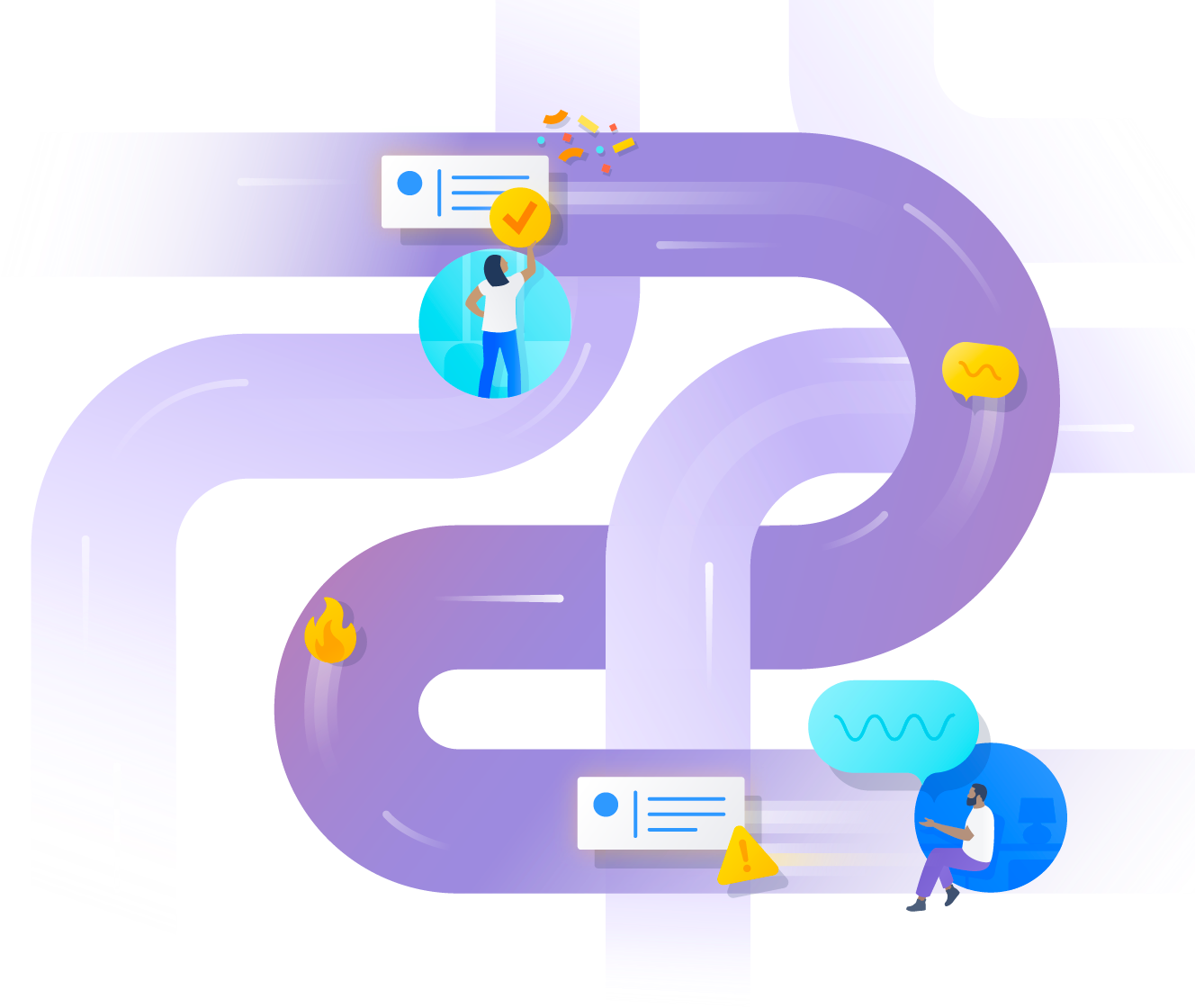
Informacje ogólne
Niezależnie od tego, czy pracujesz w biurze, zdalnie czy hybrydowo, trudno będzie Ci zdziałać cokolwiek bez narzędzi czatu, takich jak Slack, Microsoft Teams lub Zoom. Narzędzia te służą nie tylko do rozmów — to miejsce, w którym współpracownicy nawiązują kontakty, otrzymują pomoc i jej udzielają, zajmują się zgłoszeniami i rozwiązują problemy. Połączenie tych narzędzi z usługą Jira Service Management pozwala na płynną komunikację, umożliwiając zespołowi śledzenie postępów w rozwiązywaniu problemów, pracę nad incydentami i przekazywanie aktualnych informacji interesariuszom, a to wszystko w trakcie rozmów.
Zespoły wszelkiego rodzaju — od IT poprzez zespoły programistyczne, zajmujące się eksploatacją systemów informatycznych aż po marketingowe i prawne — odkryły, że zintegrowanie ich narzędzi czatu z Jira Service Management pomaga ograniczyć przełączanie kontekstu i liczbę potrzebnych raportów. Łącząc projekty usługowe z rozwiązaniami Slack, Teams czy Zoom, Twój zespół zacznie pracować wydajniej i będzie szybciej rozwiązywał zgłoszenia oraz usuwał awarie ku zadowoleniu klientów.
W dalszej części artykułu dowiesz się, jak połączyć projekt usługowy z narzędziem czatu oraz jak rejestrować i rozwiązywać zgłoszenia i incydenty oraz nimi zarządzać bezpośrednio w rozmowach.
Atlassian Assist to rozszerzenie czatu konwersacyjnego do zarządzania wnioskami w Jira Service Management, które ułatwia odpowiadanie w czasie rzeczywistym na wnioski i pytania napływające za pośrednictwem narzędzia czatu i umożliwia zautomatyzowaną, dwukierunkową synchronizację z rozwiązaniem Jira Service Management.
Wykorzystaj czat i usługę Atlassian Assist, aby tworzyć wnioski i zarządzać nimi bezpośrednio z poziomu aplikacji Slack lub Microsoft Teams.
- Udzielaj pomocy i korzystaj z niej w środowisku, z którego już korzystasz.
- Obsługuj wnioski od początku do końca, bez opuszczania rozmowy.
- Skorzystaj z usług agenta wirtualnego dostępnego jako opcja Premium (tylko dla platformy Slack), który automatycznie rozpozna wniosek i udzieli odpowiedzi.
Pobierz aplikację Slack lub Microsoft Teams do zarządzania wnioskami w Jira Service Management.
ChatOps to funkcja czatu do zarządzania alertami i incydentami w Jira Service Management, która umożliwia zespołom reagującym otrzymywanie powiadomień o alertach, szybkie zebranie się i podjęcie współpracy w związku z incydentami, a także śledzenie ważnych informacji i podejmowanie działań bezpośrednio z poziomu aplikacji czatu.
Do kompleksowego zarządzania alertami i incydentami w aplikacjach Slack i Microsoft Teams.
- Otrzymuj powiadomienia o alertach i incydentach
- Twórz kanały i spotkania, aby móc wspólnie z innymi pracować nad rozwiązaniem incydentów
- Reaguj na alerty i incydenty za pomocą przycisków i poleceń z kanałów
Pobierz aplikacje Slack, Microsoft Teams lub Zoom do zarządzania incydentami w Jira Service Management.
Obejrzyj nasze integracje aplikacji Microsoft Teams i Slack z Jira Service Management
Zintegrowanie narzędzi czatu z usługą Jira Service Management oferuje szereg korzyści, zwiększając wydajność zespołu, poprawiając jakość komunikacji i usprawniając zarządzanie incydentami. Zwiększ wydajność i skuteczność swojego zespołu w zakresie współpracy zespołowej, zarządzania incydentami i obsługi klienta.
Konwersacyjny system zgłoszeniowy — podstawy
Co to jest konwersacyjny system zgłoszeniowy?
Konwersacyjny system zgłoszeniowy to metoda wsparcia świadczonego w czasie rzeczywistym osobom poszukującymi pomocy przez agentów w Jira Service Management na platformie czatu, takiej jak Slack lub Microsoft Teams. Dzięki dwukierunkowej synchronizacji między centrum obsługi a wiadomościami czatu możesz obsługiwać wnioski od początku do końca bez opuszczania rozmów.
Dlaczego tego potrzebujesz?
W czasach pracy hybrydowo-zdalnej aplikacje Slack i Microsoft Teams stały się kluczowymi sposobami utrzymywania łączności w zespołach i sprawnego wykonywania pracy. Przy tak intensywnej komunikacji za pośrednictwem tych narzędzi naturalne jest, że kiedy osoby poszukujące pomocy mają pytanie, chciałyby uzyskać odpowiedź bez opuszczania rozmów na czacie. Bez konwersacyjnego systemu zgłoszeniowego zespoły wsparcia stoją przed wyzwaniem śledzenia setek wniosków rozproszonych po wiadomościach osobistych i kanałach oraz kierowania ich z powrotem do swojego procesu. Częste przełączanie kontekstu i dodatkowe kroki ręczne mogą odbić się na produktywności, czasie rozwiązywania i nie tylko.
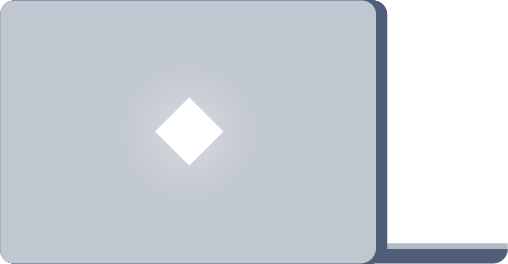
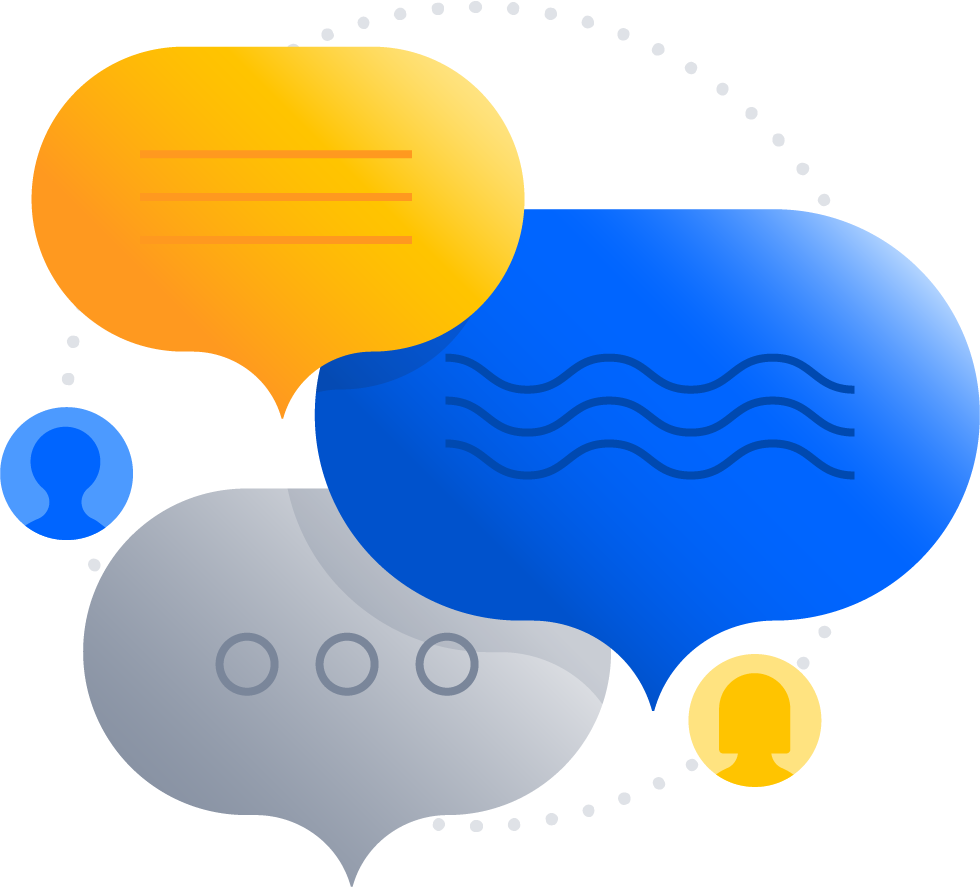
Jak go używać?
Dzięki konwersacyjnemu systemowi zgłoszeniowemu agenci, bez zakłócania swojego sposobu pracy, mogą spotykać się z osobami poszukującymi pomocy niezależnie od ich miejsca pracy. Jeśli kiedykolwiek zdarzyło Ci się przekierować użytkowników do portalu działu obsługi na kanale Slack lub transkrybować wiadomości osobiste w Microsoft Teams do podsumowania zgłoszenia w imieniu pracownika, to być może znasz już zalety bezproblemowego działania konwersacyjnego systemu zgłoszeniowego. Oprócz obsługi klasycznych przepływów pracy działu obsługi IT czat zapewnia wsparcie także dla różnych zespołów biznesowych. Przykładowo zespoły HR mogą odpowiadać na pytania dotyczące onboardingu i świadczeń, zespoły obsługi sprzedaży mogą zarządzać obsługą transakcji i aktualizacjami CRM, zespoły prawne mogą rejestrować zapytania dotyczące przeglądu umów itd.
Dlaczego Ci się spodoba?
To szybkie, ludzkie i proste rozwiązanie. Nie tylko sprawia, że uzyskanie wsparcia staje się mniej kłopotliwe z punktu widzenia osób poszukujących pomocy, ale powoduje, że praca jest możliwa do śledzenia i widoczna dla agentów obsługujących wnioski pochodzące z wielu wiadomości osobistych, e-maili, kanałów i portali. Dzięki możliwości rejestrowania i obsługi wniosków w narzędziu czatu możesz zwiększyć produktywność zespołu, zapewnić widoczność pracy i poprawić zadowolenie klientów.
Na koniec najważniejsze pytanie…
Jak można wypróbować to rozwiązanie w Jira Service Management?
W Jira Service Management oferujemy funkcję czatu, która umożliwia połączenie bota pomocy konwersacyjnej Atlassian Assist z Twoim projektem usługowym. Dwukierunkowa synchronizacja między konwersacjami a działem obsługi umożliwia bezproblemowe świadczenie usług, niezależnie od preferencji Twoich i Twoich klientów dotyczących sposobu i miejsca pracy. Funkcja czatu może być skonfigurowana i zarządzana za pośrednictwem ustawień kanałów lub projektu, a jej uruchomienie zajmuje zaledwie kilka minut.
Rozpoczynanie pracy z czatem
Funkcja czatu Jira Service Management została opracowana z myślą o prostocie i elastyczności oraz szybkim procesie onboardingu. Zanim zaczniesz, poznaj trzy kluczowe elementy, które mają decydujące znaczenie dla przepływów pracy konwersacyjnego systemu zgłoszeniowego:
- Kanał/zespół agentów
- Kanał wniosków
- Atlassian Assist
Kanał/zespół agentów
Kanał prywatny lub zespół w przestrzeni roboczej Slack albo Microsoft Teams, gdzie agenci mogą przypisywać i edytować wnioski oraz odpowiadać na nie. Bezpośrednio z tego miejsca możesz obsługiwać całą kolejkę, nie opuszczając narzędzia czatu.
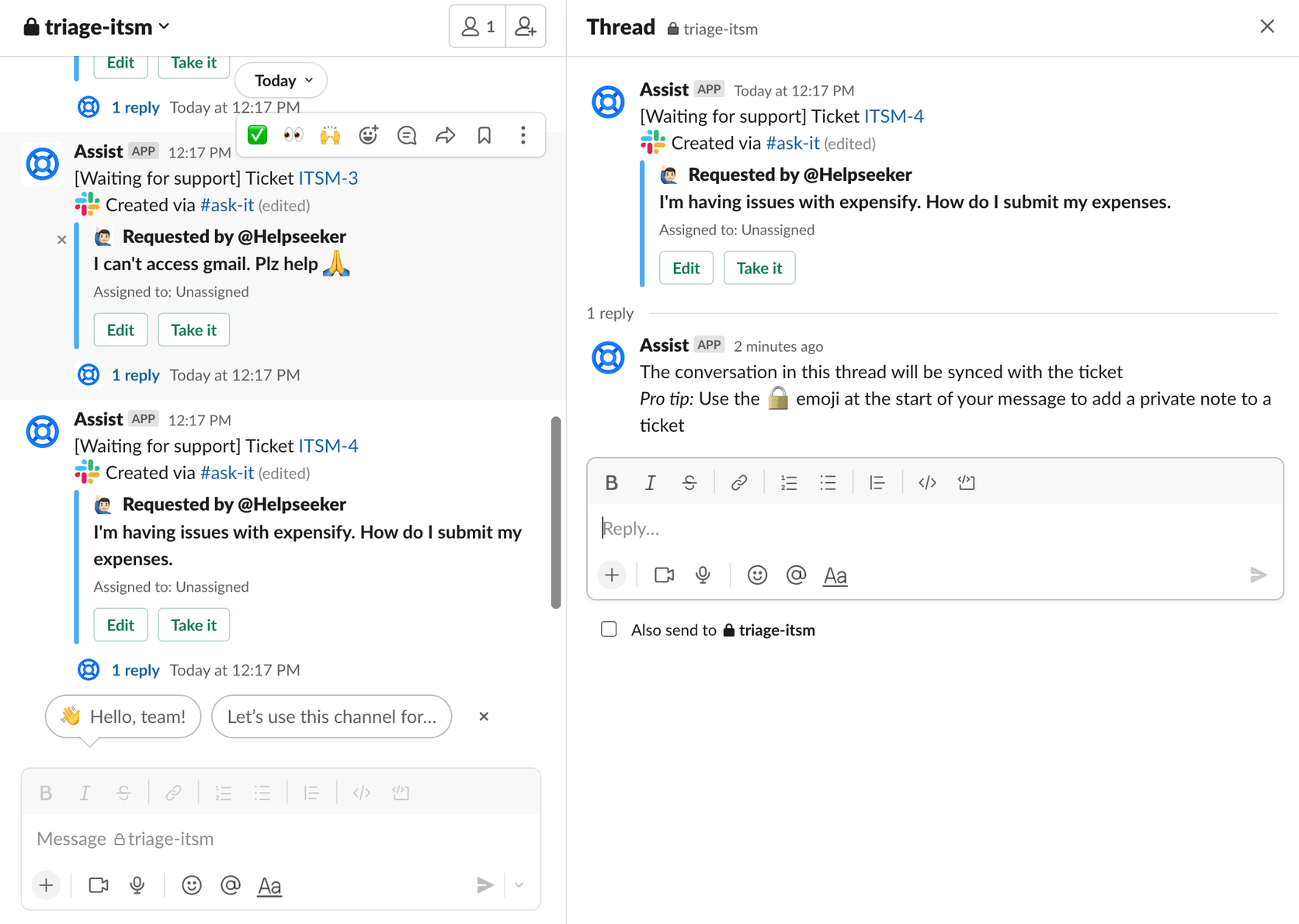
Kanał wniosków
Kanał Slack lub Microsoft Teams, gdzie osoby szukające pomocy mogą składać wnioski. Gdy ktoś opublikuje wiadomość w kanale wniosków, możesz przekształcić ją w zgłoszenie za pomocą emoji lub akcji wiadomości. Szybko utwórz zgłoszenie, reagując za pomocą emoji zgłoszenia lub wybierając opcję Więcej akcji. Spowoduje to wyświetlenie wniosku w kanale agentów dla powiązanej kolejki projektu usługowego.
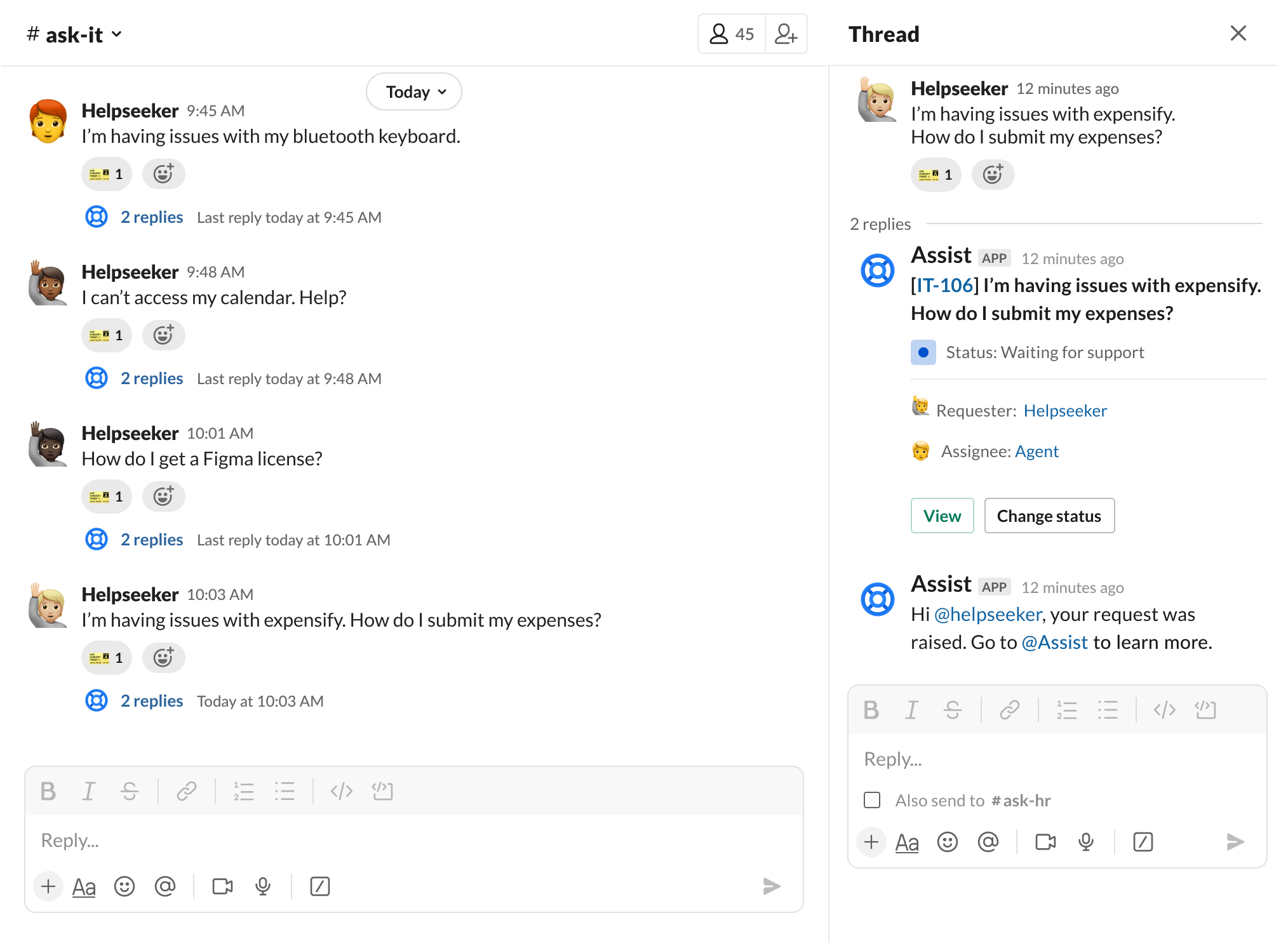
Atlassian Assist
Assist to nazwa aplikacji dla Slack i Microsoft Teams, która obsługuje nasze możliwości wsparcia konwersacyjnego. Bot Assist umożliwia nie tylko łączenie projektów usługowych z narzędziem czatu, lecz także wykonywanie różnych czynności bezpośrednio w aplikacjach Slack i Teams w celu zarządzania zgłoszeniami aż do etapu ich rozwiązania.
Przewodnik Szybki start
Aby rozpocząć, administratorzy projektu Jira Service Management mogą wybrać opcję Kanały z panelu nawigacji po lewej stronie, a następnie opcje Czat > Konfiguruj. (Uwaga: dostęp do funkcji czatu można uzyskać również z poziomu ustawień projektu).
Następnie wykonaj opisane poniżej trzy szybkie czynności w swoim narzędziu. Pamiętaj, że kolejność operacji jest nieco inna w zależności od używanego narzędzia.
Jeśli używasz aplikacji Slack…
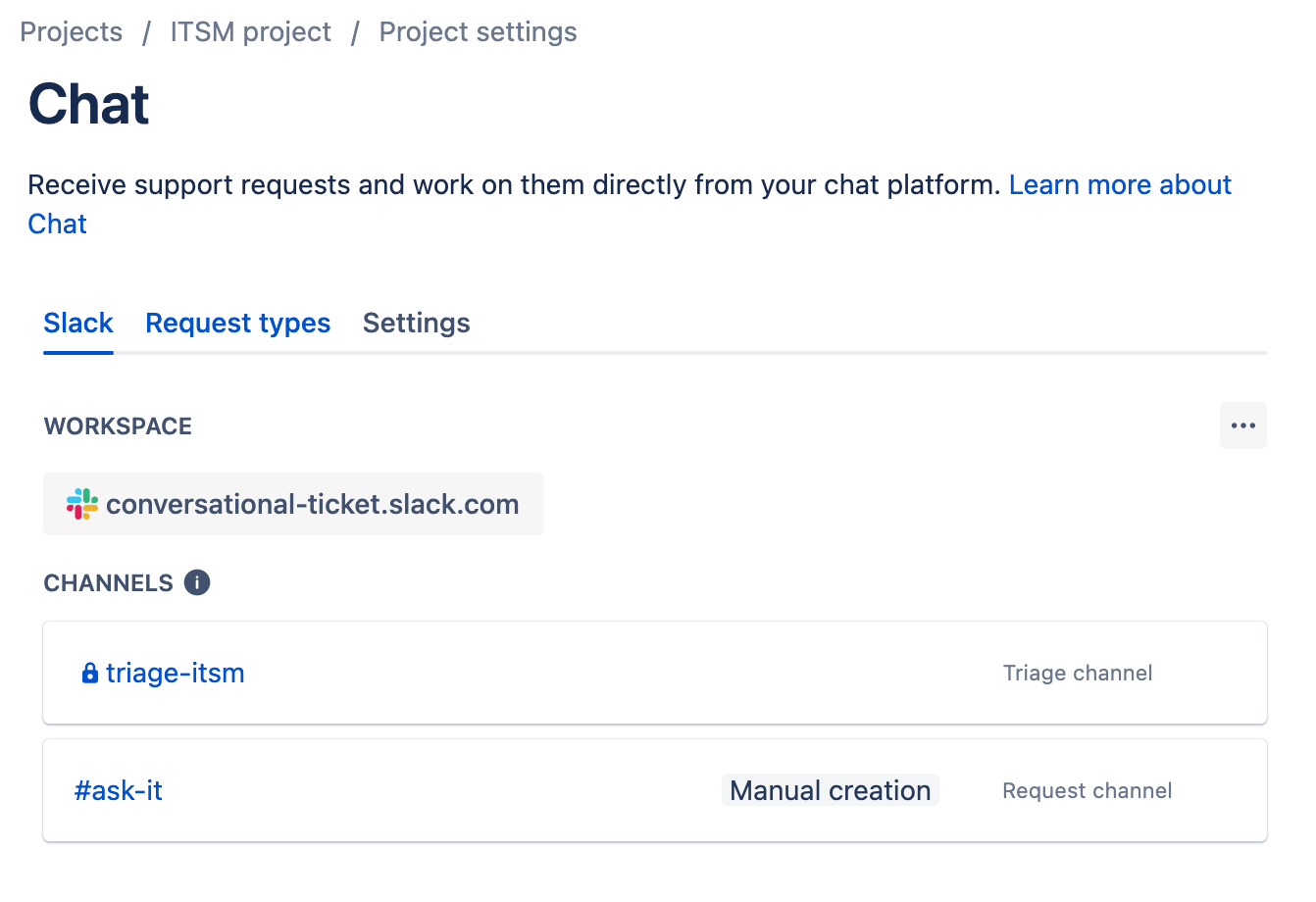
Aby skonfigurować czat w projekcie usługowym:
1. Na pasku bocznym projektu usługowego wybierz kolejno opcje Kanały, Czat i Konfiguruj.
2. Wybierz opcję Dodaj do Slacka.
3. Wybierz przestrzeń roboczą Slack, z którą chcesz połączyć witrynę Jira, a następnie wybierz opcję Zezwalaj.
Porada: Jeśli inny projekt usługowy w witrynie Jira jest połączony ze Slackiem, nie można wybrać innej przestrzeni roboczej.
4. Wybierz typy wniosków, których chcesz użyć w Slacku, a następnie wybierz opcję Dodaj. Później możesz dodać kolejne.
5. Ostatni krok prowadzi do utworzenia prywatnego kanału agentów dla Twojego zespołu. Asystent sugeruje nazwę w oparciu o klucz projektu, ale jeśli chcesz, możesz zmienić nazwę.
6. Wybierz opcję Utwórz, aby zakończyć konfigurację.
Jeśli używasz aplikacji Microsoft Teams…
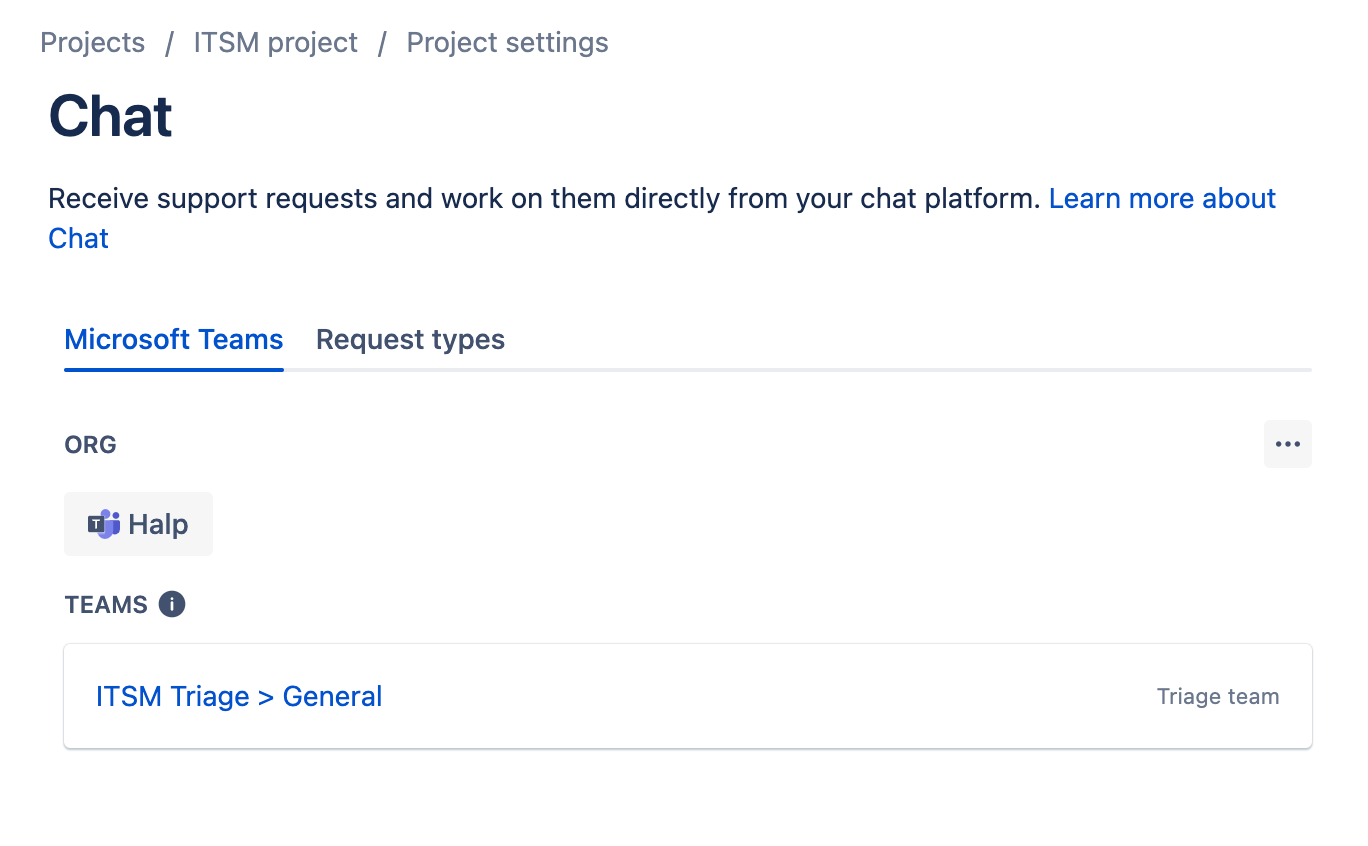
1. Skonfiguruj zespół agentów. Przed zainstalowaniem aplikacji Assist przejdź do Microsoft Teams, aby utworzyć wyznaczony prywatny zespół dla kanału agentów i zaprosić agentów.
2. Połącz się z aplikacją Teams i wybierz typy wniosków. Przejdź z powrotem do ustawień czatu i postępuj zgodnie z instrukcjami instalacji Assist w sklepie z aplikacjami, aby połączyć się z aplikacją Teams i dodać bota do swojego prywatnego zespołu agentów. Stamtąd możesz zalogować się, korzystając z ustawień czatu, i wybrać typy wniosków, których chcesz używać.
Porada: Podczas odtwarzania przewodnika onboardingu może zajść konieczność przyznania uprawnień aplikacji. Jeśli nie możesz przyznać uprawnień, skontaktuj się z administratorem aplikacji Teams, aby uzyskać pomoc.
3. Skonfiguruj kanał wniosków. Utwórz nowy kanał (lub wybierz istniejący) w aplikacji Teams i zaproś bota Assist.
Porada: aby dodać bota Assist do aplikacji Teams, wpisz „@get bots” na kanale i wybierz Assist.
Przydatne przypomnienia
- Witryna Jira może łączyć się tylko z jedną przestrzenią roboczą Slack lub organizacją Microsoft Teams.
- Niektóre pola typów wniosków, takie jak adresy URL i załączniki, nie są obsługiwane przez aplikacje Slack lub Teams. Te typy wniosków nie mogą być używane, jeśli nieobsługiwane pole jest oznaczone jako wymagane.
Tworzenie zgłoszeń i zarządzanie nimi za pomocą Atlassian Assist
Ekran główny aplikacji lub karta Teams
Jira Service Management oferuje natywne środowisko w aplikacji do zarządzania działem obsługi zarówno dla użytkowników aplikacji Slack, jak i Teams.
Po uruchomieniu funkcji czatu istnieje wiele prostych sposobów rejestrowania zgłoszeń i interakcji z nimi za pomocą aplikacji Assist.
Z poziomu kanału wniosków
Reaguj na dowolną wiadomość na kanale wniosków za pomocą emoji zgłoszenia (Slack) lub użyj akcji wiadomości utworzenia zgłoszenia (Teams).
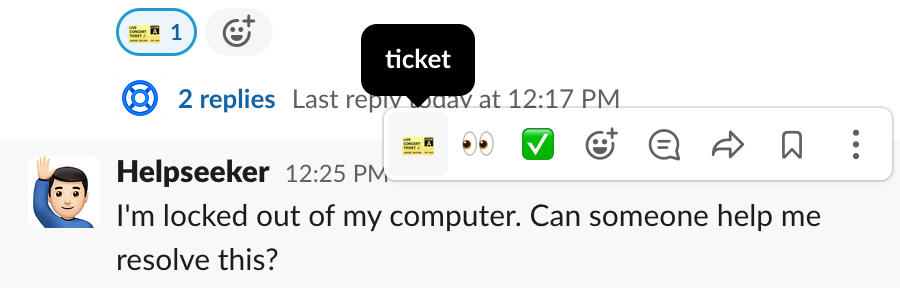
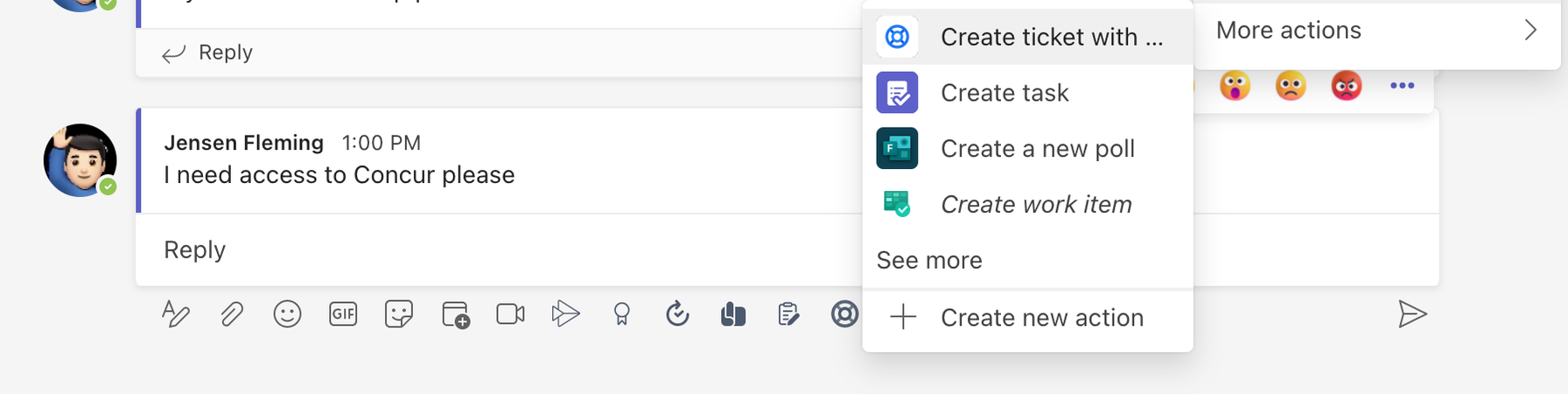
Z poziomu wiadomości osobistej
Użyj akcji wiadomości, aby zgłosić wniosek za pomocą aplikacji Assist. Po zgłoszeniu wniosku osoby poszukujące pomocy mogą dodawać komentarze i śledzić postępy bezpośrednio z poziomu strony głównej aplikacji Assist.
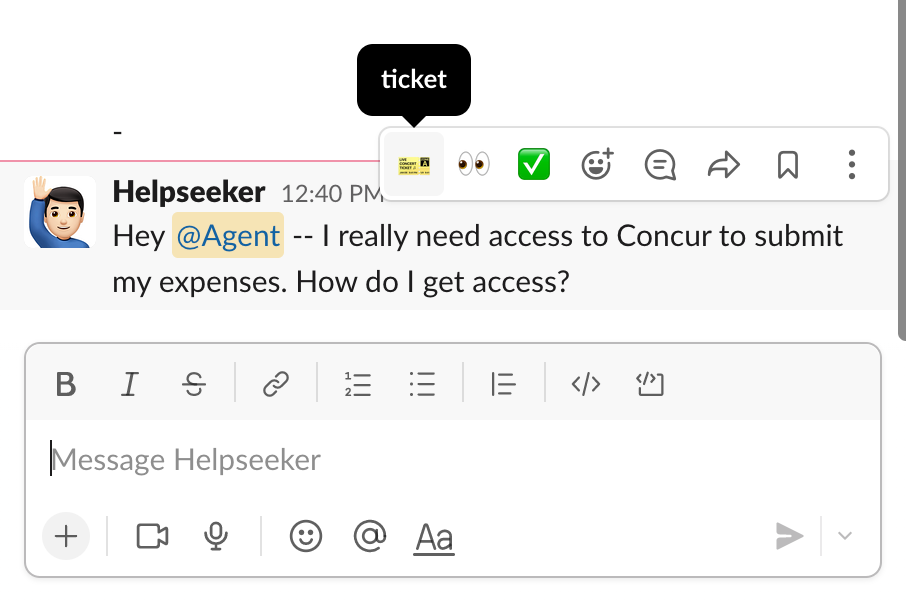
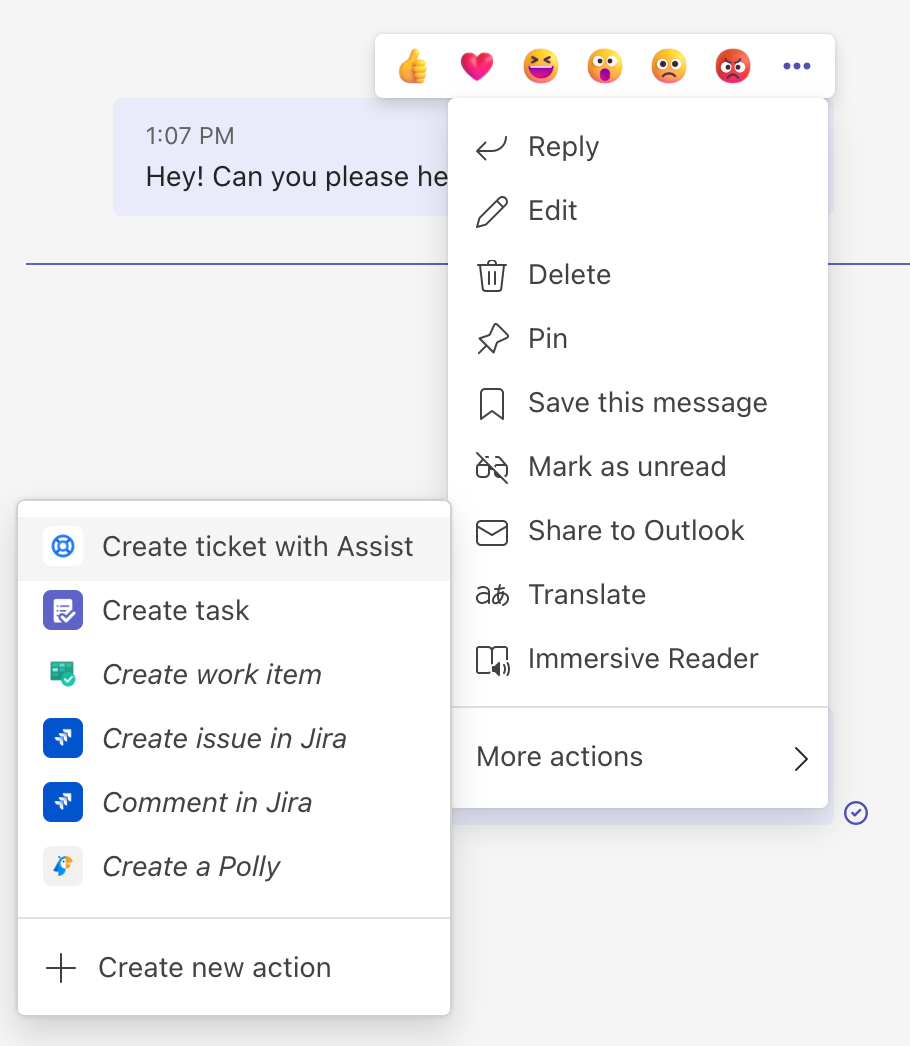
Z poziomu aplikacji Assist
Przejdź do ekranu głównego aplikacji Assist (Slack) i wybierz opcję Raise a request (Złóż wniosek) lub kliknij logo koła ratunkowego w polu redagowania wiadomości (Teams).
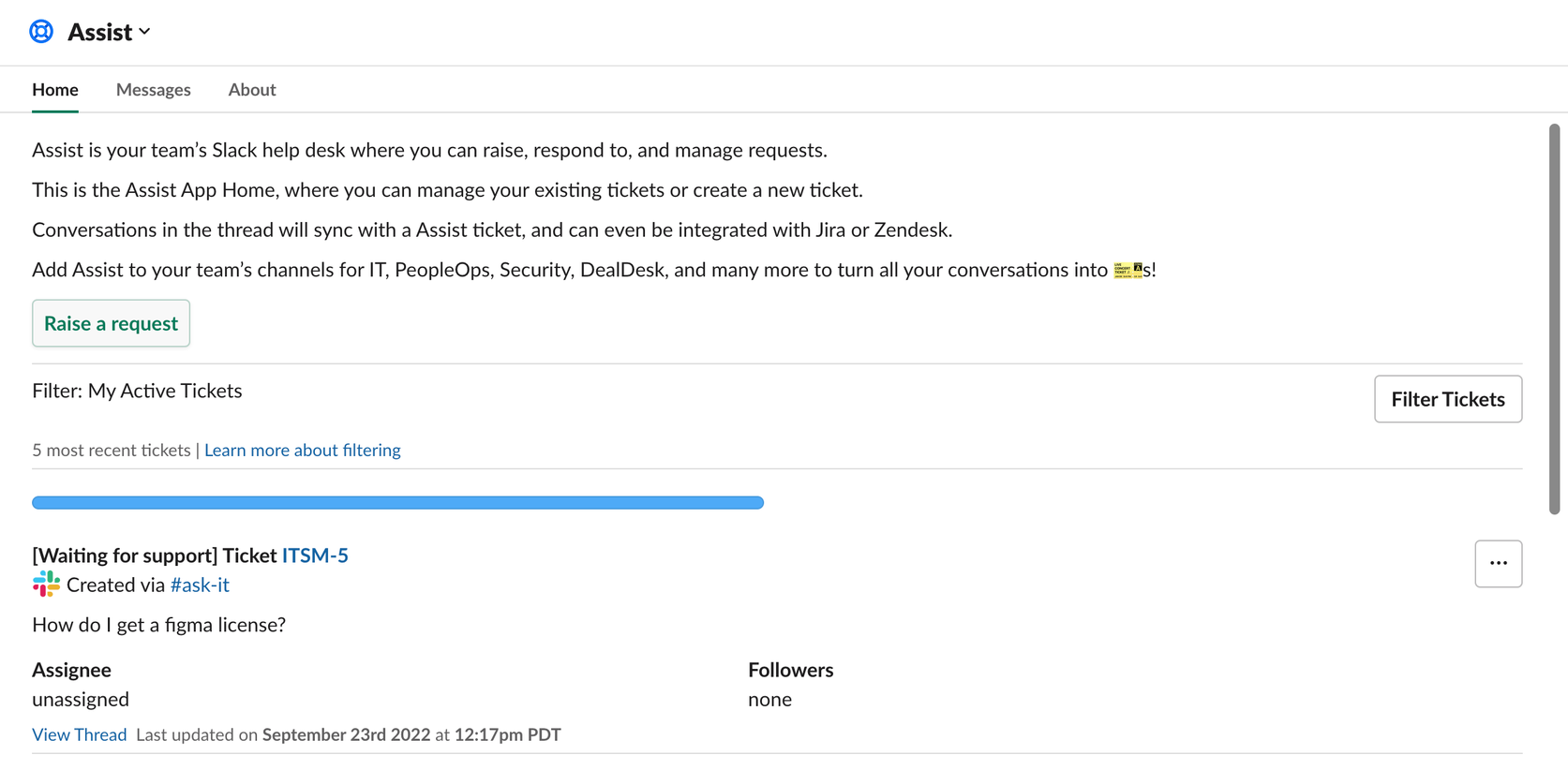
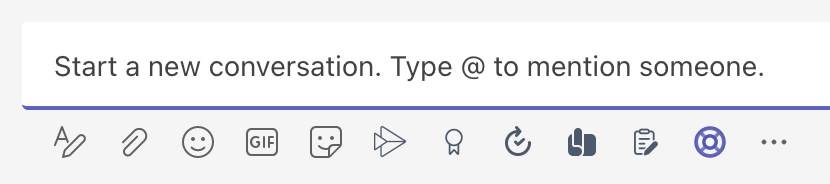
Kiedy mówimy, że możesz całościowo obsługiwać zgłoszenia w aplikacji Slack lub Teams, dokładnie to mamy na myśli. Czat umożliwia dodawanie komentarzy, robienie wewnętrznych notatek, przypisywanie zgłoszeń do siebie, zmianę statusów, przeglądanie pełnych szczegółów zgłoszenia i dużo więcej bez opuszczania narzędzia czatu.
Dostosowywanie ustawień czatu
Usprawnij pracę konwersacyjnego działu obsługi, korzystając z naszych ulubionych zaawansowanych funkcji.
Zatwierdzenia
Uprość zatwierdzanie zgłoszeń w Jira Service Management, wysyłając osobie zatwierdzającej wiadomość osobistą w aplikacji Slack lub Microsoft Teams za pośrednictwem Assist. Zamiast przechodzić do Jira Service Management, osoby zatwierdzające mogą odrzucić lub zatwierdzić wniosek bezpośrednio z poziomu swoich rozmów. Po zatwierdzeniu lub odrzuceniu wniosku w wiadomości wyświetla się powiadomienie ze znacznikiem czasu w celu zarejestrowania Twojej decyzji.
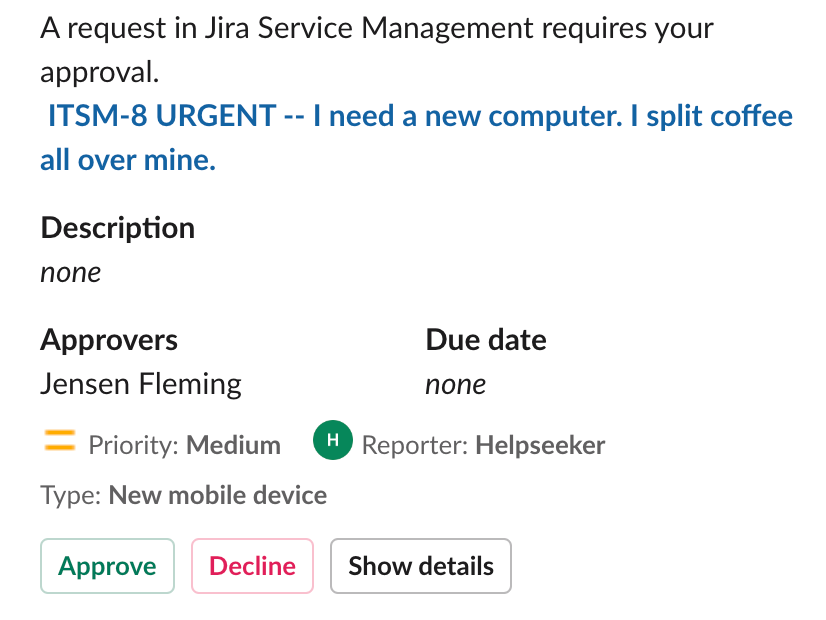
EmojiOps Tylko Slack
Na czacie możesz używać emoji, aby przyspieszyć przepływ pracy dzięki skrótom Jira Automation niewymagającym użycia kodu.
Zacznij po prostu od emoji oczu (👀) w celu przypisania zgłoszeń lub znacznika wyboru (✅) w celu zamknięcia wniosku. Uruchom całą gamę możliwości Jira Automation za pomocą jednego prostego emoji!
Wniosek o czat prywatny Tylko Slack
Zarządzaj poufnymi wnioskami, pamiętając o ochronie prywatności. To rozwiązanie świetnie sprawdza się w przypadku zespołów takich jak HR, finansowe i prawne, ponieważ pozwala wysyłać wszystkie aktualizacje wniosków za pośrednictwem prywatnych wiadomości bezpośrednich bez publicznego publikowania ich w kanale.
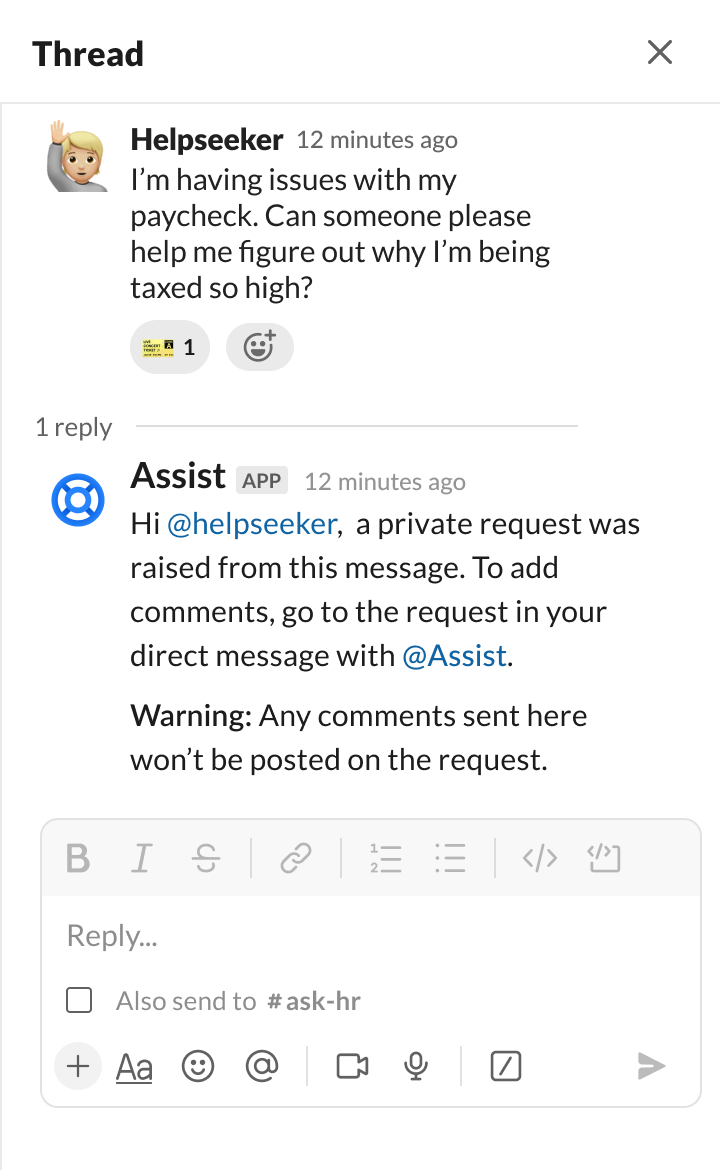
Porada: wszystkie zgłoszenia utworzone w aplikacji Microsoft Teams są automatycznie prywatne, więc nie trzeba niczego zmieniać w ustawieniach.
Automatyczne tworzenie zgłoszeń Tylko Slack
Jednym z najważniejszych sposobów, w jaki czat pomaga zaoszczędzić czas, jest automatyczne tworzenie zgłoszeń. Po włączeniu aplikacja Assist zmienia dowolną wiadomość w kanale wniosków w możliwe do śledzenia zgłoszenie w projekcie, oszczędzając dodatkowego kroku agentom lub osobom składającym wnioski.
Jeśli typ wniosku zawiera pola wymagane, osoba składająca wniosek otrzymuje monit o ich wypełnienie. Jeśli nie ma pól wymaganych, wiadomość zamienia się w zgłoszenie natychmiast po opublikowaniu. Assist reaguje poprzez wyświetlenie emoji błyskawicy, aby wskazać automatyczne utworzenie zgłoszenia.
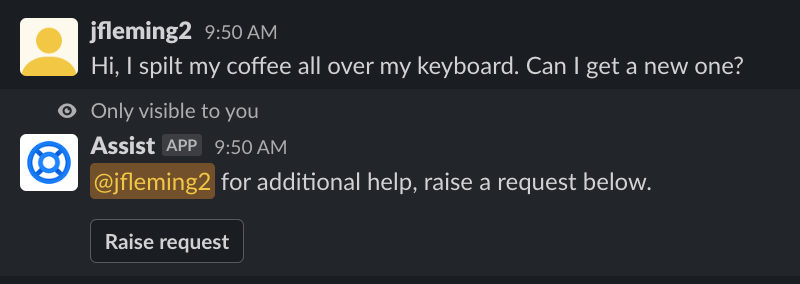
Formularz wymagany
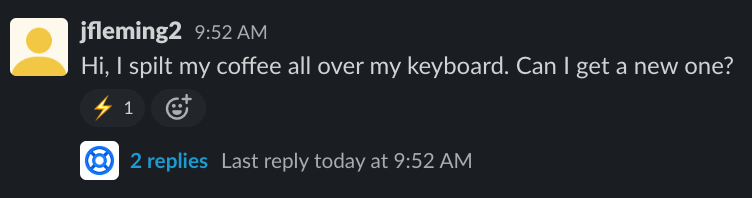
Formularz niewymagany
Podstawy Chat for Operations (ChatOps)
CZYM JEST Chat for Operations (ChatOps)?
Chat for Operations (ChatOps) pozwala przenieść zarządzanie alertami w czasie rzeczywistym, dyżurami domowymi i incydentami z Jira Service Management na Twoje platformy do współpracy, takie jak Slack, Microsoft Teams i Zoom, aby usprawnić zadania zespołów odpowiedzialnych za tworzenie oprogramowania i eksploatację systemów informatycznych. Dzięki zebraniu wszystkich w jednym miejscu osoby reagujące nie będą musiały przełączać się między różnymi aplikacjami w trakcie rutynowych dyżurów pod telefonem.
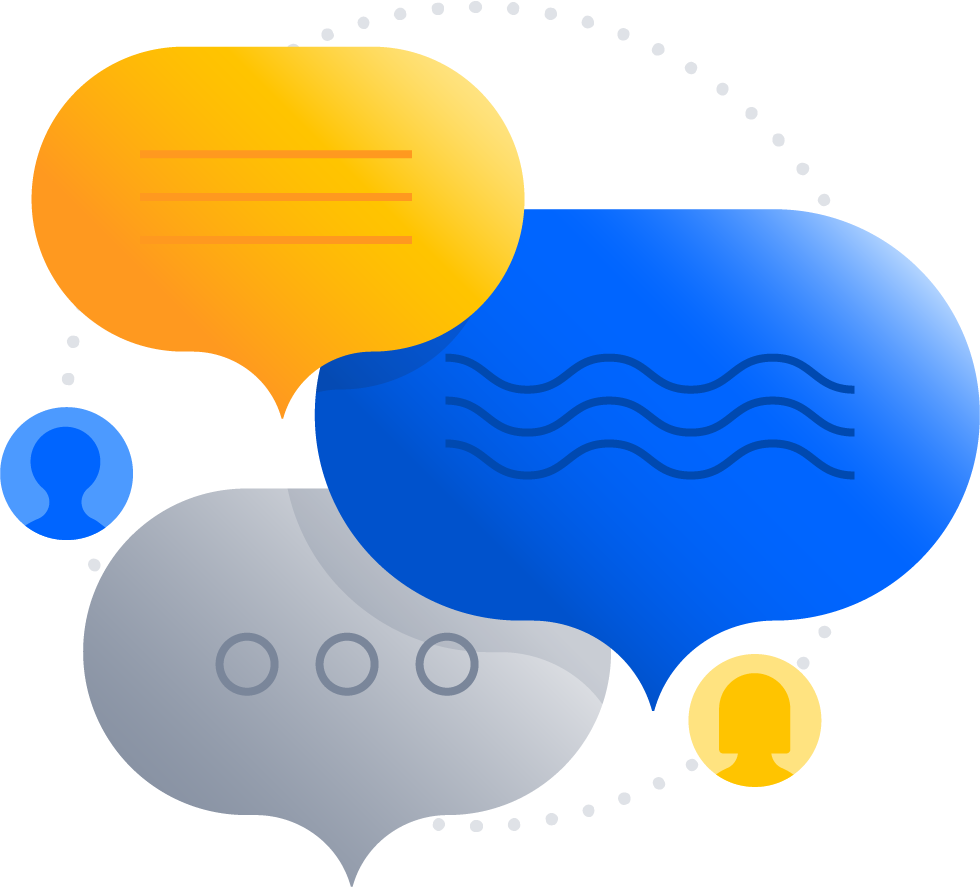
Dlaczego tego potrzebujesz?
W przypadku awarii liczy się każda sekunda, a wykorzystanie narzędzi opartych na współpracy do komunikacji spowodowało rosnące zapotrzebowanie zespołów na bieżący dostęp do najważniejszych powiadomień oraz zadań.
Zintegrowanie przepływów pracy związanych z alertami i incydentami z takimi platformami, jak Slack, Microsoft Teams czy Zoom zapewnia zespołom programistycznym i odpowiedzialnym za eksploatację systemów informatycznych działającym według zasad Agile bieżący dostęp do informacji i możliwość szybkiego zareagowania. Aplikacja ChatOps w Jira Service Management eliminuje konieczność przełączania między narzędziami, przekazując alerty i incydenty bezpośrednio do przestrzeni roboczej zespołu, aby umożliwić sprawną współpracę.
Dlaczego Ci się spodoba?
Centralizuje całą komunikację dotyczącą alertów Jira Service Management, incydentów, raportów na temat incydentów, planów oraz postępów, dzięki czemu każdy ma dostęp do niezbędnych informacji w czasie rzeczywistym. Ponadto zapewnia miejsce, w którym zespoły DevOps, IT, prawne, a także zespoły odpowiedzialne za komunikację, zabezpieczenia i inne sprawy, mogą współpracować nie tylko nad rozwiązaniem incydentu, ale także nad zapobieganiem przyszłym incydentom i ograniczaniem ryzyka.
Jak można wypróbować to rozwiązanie w Jira Service Management?
Łącząc swoje platformy czatu z aplikacją ChatOps w Jira Service Management, możesz korzystać z kanałów Slack do pracy nad alertami, tworzyć kanały dotyczące incydentów w Jira Service Management, dodawać osoby reagujące na incydenty do swoich kanałów, aktualizować priorytety incydentów, podejmować działania w związku z incydentami i pomóc zespołowi szybciej przystępować do rozwiązywania incydentów.
Już dziś połącz swoje platformy czatu, takie jak Slack, Microsoft Teams czy Zoom z aplikacją ChatOps w Jira Service Management.
Rozpoczęcie pracy z ChatOps
Aplikacja ChatOps w Jira Service Management powstała, aby ograniczyć konieczność przełączania między programami i usprawnić nieskomplikowane zadania (takie jak powiadamianie o nowych alertach), jak również te trudniejsze (takie jak współpraca z zespołem nad rozwiązaniem incydentów).
Zanim rozpoczniesz, rzućmy okiem na dwie najważniejsze funkcje aplikacji ChatOps:
ALERTY I DYŻURY DOMOWE
Aplikacja ChatOps w Jira Service Management powiadamia zespół o alertach i pozwala mu podejmować działania bezpośrednio na połączonej z nią platformie czatu.
Osoby reagujące mogą nie tylko otrzymać podsumowanie, opis i inne kluczowe dane alertu, ale także zaktualizować status incydentu, jego priorytet, przypisać incydent, wstrzymać, dodać notatki i wiele innych.
Wszystkie aktualizacje są synchronizowane z Jira Service Management, aby między systemem Jira a aplikacją czatu nie doszło do utraty żadnego kontekstu ani aktualizacji.
Oprócz czynności wykonywanych za pomocą przycisków ChatOps obsługuje również ponad 25 poleceń, które ułatwiają osobom reagującym podejmowanie określonych czynności bezpośrednio z poziomu kanału czatu.
ChatOps zapewnia maksymalną kontrolę nad tym, które alerty i aktywności będą powodowały wysłanie zespołowi powiadomienia na kanale czatu, a także nad tym, jakie szczegóły alertów i działania będą uwzględnione w powiadomieniu.
Zarządzanie incydentami
Aplikacja ChatOps w Jira Service Management umożliwia reagującemu utworzenie pokoju narad (czatu i spotkania) w aplikacjach do współpracy bezpośrednio z poziomu incydentu w Jira Service Management.
Ważne informacje o incydencie są publikowane w pokoju narad, gdzie mogą się z nimi zapoznać wszyscy reagujący na incydent. Tak więc wszyscy, którzy muszą współpracować w celu rozwiązania incydentu, dołączają do kanału lub spotkania i otrzymują podsumowanie incydentu pozwalające nadrobić zaległości i od razu przystąpić do działania.
Reagujący mogą bezpośrednio zarządzać incydentami w kanale za pomocą przycisków czynności. Obsługiwane czynności obejmują aktualizację priorytetu i statusu, dodawanie interesariuszy, wysyłanie aktualizacji interesariuszy, dodawanie komunikatów w formie komentarzy i dodawanie powiązanych usług.
Skrócona instrukcja obsługi ChatOps
Najpierw należy połączyć witrynę Jira Service Management z narzędziem czatu lub wideo, wybierając kolejno opcje Ustawienia → Produkty → Narzędzia czatu i wideo. Może to zrobić tylko administrator Jira, więc jeśli nim nie jesteś, skontaktuj się z administratorem Jira.
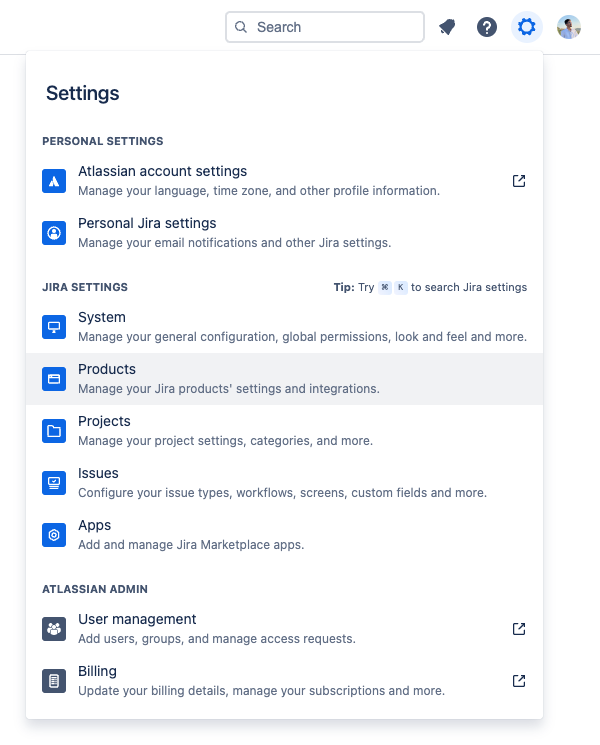
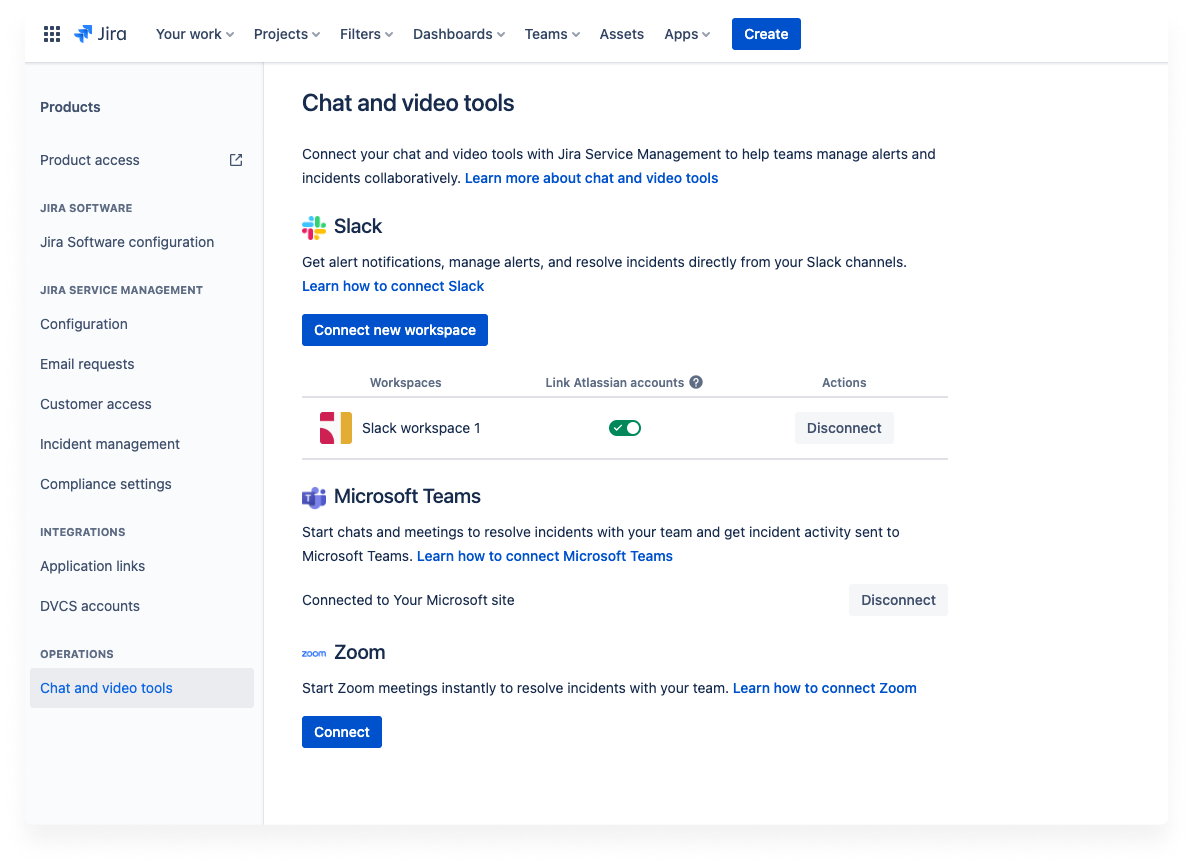
- W obszarze Slack wybierz opcję Połącz nową przestrzeń roboczą.
- Zaloguj się do konta Slack i wybierz opcję Autoryzuj, aby zezwolić usłudze Jira Service Management na dostęp do przestrzeni roboczej Slack.
Potrzebujesz dodatkowej pomocy? Dowiedz się, jak połączyć Slacka.
- Po zalogowaniu się na konto Microsoft nastąpi przekierowanie do narzędzia Jira Service Management, gdzie zostanie wyświetlona informacja, że do tworzenia czatów i spotkań w Microsoft Teams przez Jira Service Management wymagane są uprawnienia administratora Microsoft Teams.
- Jeśli jesteś administratorem Teams, wybierz opcję Nadaj uprawnienia.
- Jeśli nie jesteś administratorem Teams, wybierz opcję Kopiuj łącze i udostępnij je administratorowi Teams, aby mógł upoważnić Cię do nadawania uprawnień narzędziu Jira Service Management. Po uzyskaniu autoryzacji wybierz opcję Nadaj uprawnienia, aby kontynuować. Dowiedz się więcej o uprawnieniach wymaganych przez Atlassian ChatOps.
Potrzebujesz dodatkowej pomocy? Dowiedz się, jak połączyć Microsoft Teams.
- W obszarze Zoom wybierz opcję Połącz. Możesz połączyć tylko jedno konto Zoom ze swoją witryną. Podobnie możesz połączyć tylko jedną witrynę ze swoim kontem Zoom.
- Na następnym ekranie zostanie wyświetlony monit o kliknięcie opcji Zezwalaj. Pozwoli to Zoom na dostęp do informacji o Twoim profilu Atlassian i umożliwi agentom tworzenie spotkań Zoom w Jira Service Management.
Potrzebujesz dodatkowej pomocy? Dowiedz się, jak połączyć Zoom.
Przydatne przypomnienia
- Witryna Jira może łączyć się z wieloma przestrzeniami roboczymi Slack lub Microsoft Teams, ale przestrzeń robocza Slack lub dzierżawa Microsoft może łączyć się tylko z jedną witryną Jira.
- Witryna Jira może łączyć się tylko z jednym kontem Zoom i odwrotnie (konto Zoom nie może łączyć się z wieloma witrynami Jira).
Tworzenie czatów i spotkań dotyczących incydentów
Każdy agent uczestniczący w projekcie Jira Service Management może utworzyć czat i spotkanie dotyczące incydentów.
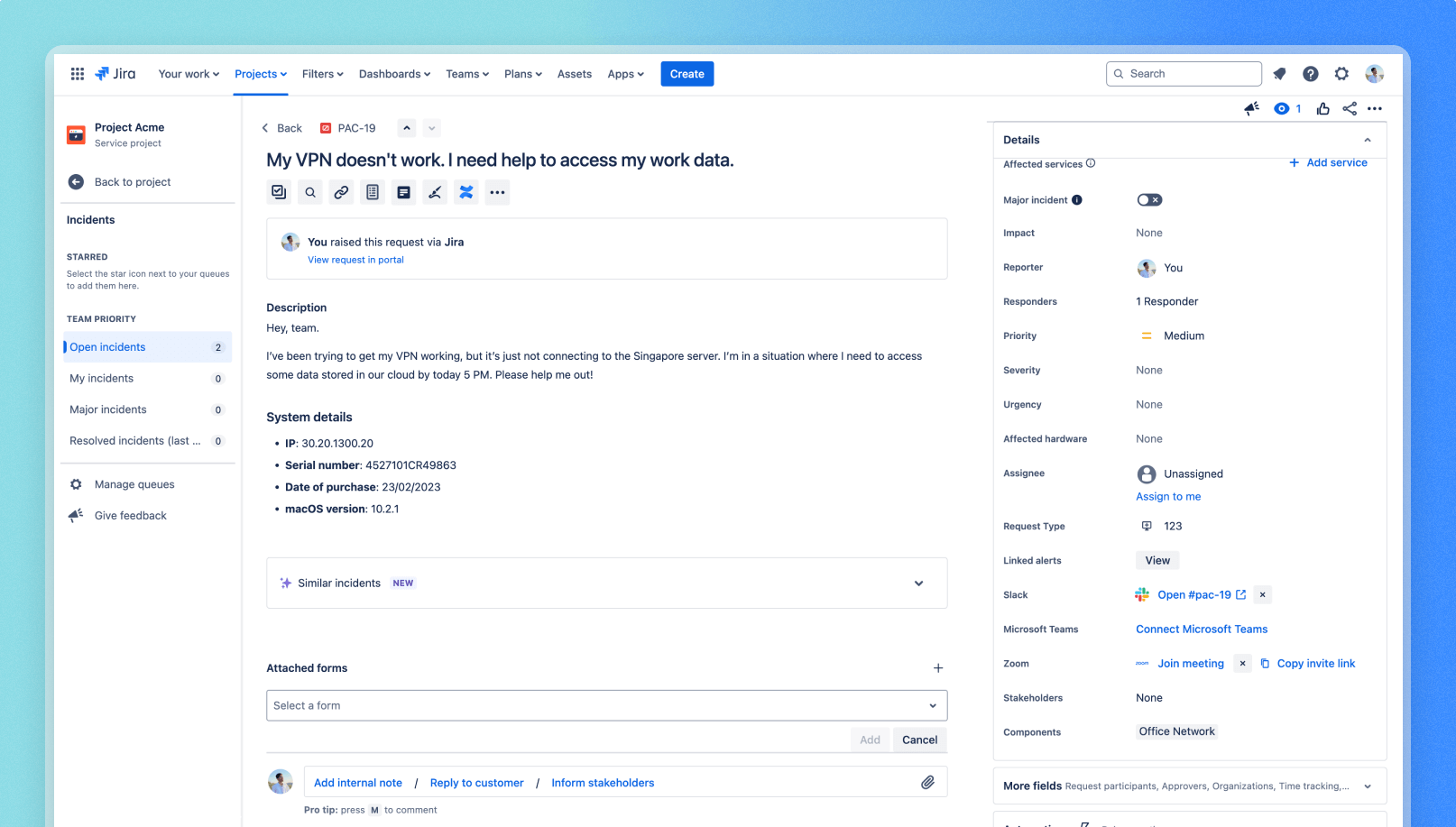
Aby utworzyć czat lub spotkanie:
- W projekcie usługi przejdź do sekcji Incydenty i otwórz incydent, dla którego chcesz utworzyć kanał czatu.
- W sekcji Szczegóły znajdź pola Slack, Microsoft Teams i Zoom.
- Utwórz czat lub spotkanie za pomocą narzędzi czatu.
- Przed utworzeniem kanału lub spotkania zostanie wyświetlony monit o dostosowanie wszelkich wstępnie wypełnionych szczegółów.
Po utworzeniu czat lub spotkanie zostaną powiązane z sekcją szczegółów incydentu.
Automatyzacja tworzenia kanałów Slack dotyczących incydentów Tylko Slack
Nie chcesz, aby Twój zespół za każdym razem tracił czas na ręczne tworzenie kanałów? Oczywiście istnieje sposób, aby to zautomatyzować!
Dzięki dostępnej w ramach Jira Automation czynności Utwórz kanał Slack incydentu można zautomatyzować tworzenie kanału Slack dotyczącego incydentów i dodawanie do niego reagujących na incydenty w oparciu o warunki określone w regule. Możesz nawet dostosować nazwę, opis i członków kanału. Dowiedz się, jak zautomatyzować tworzenie kanałów Slack.
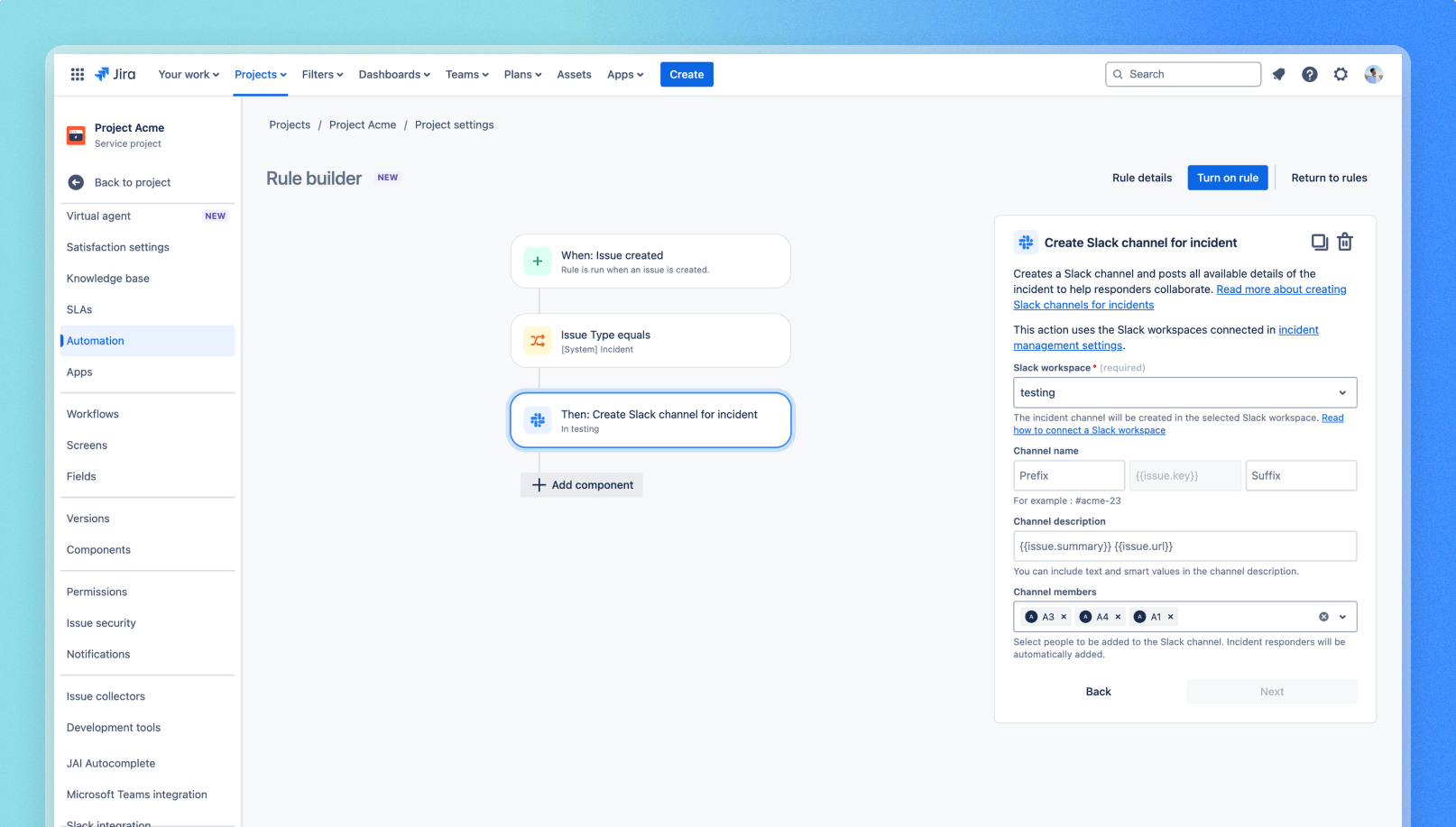
Zarządzanie incydentami z czatów
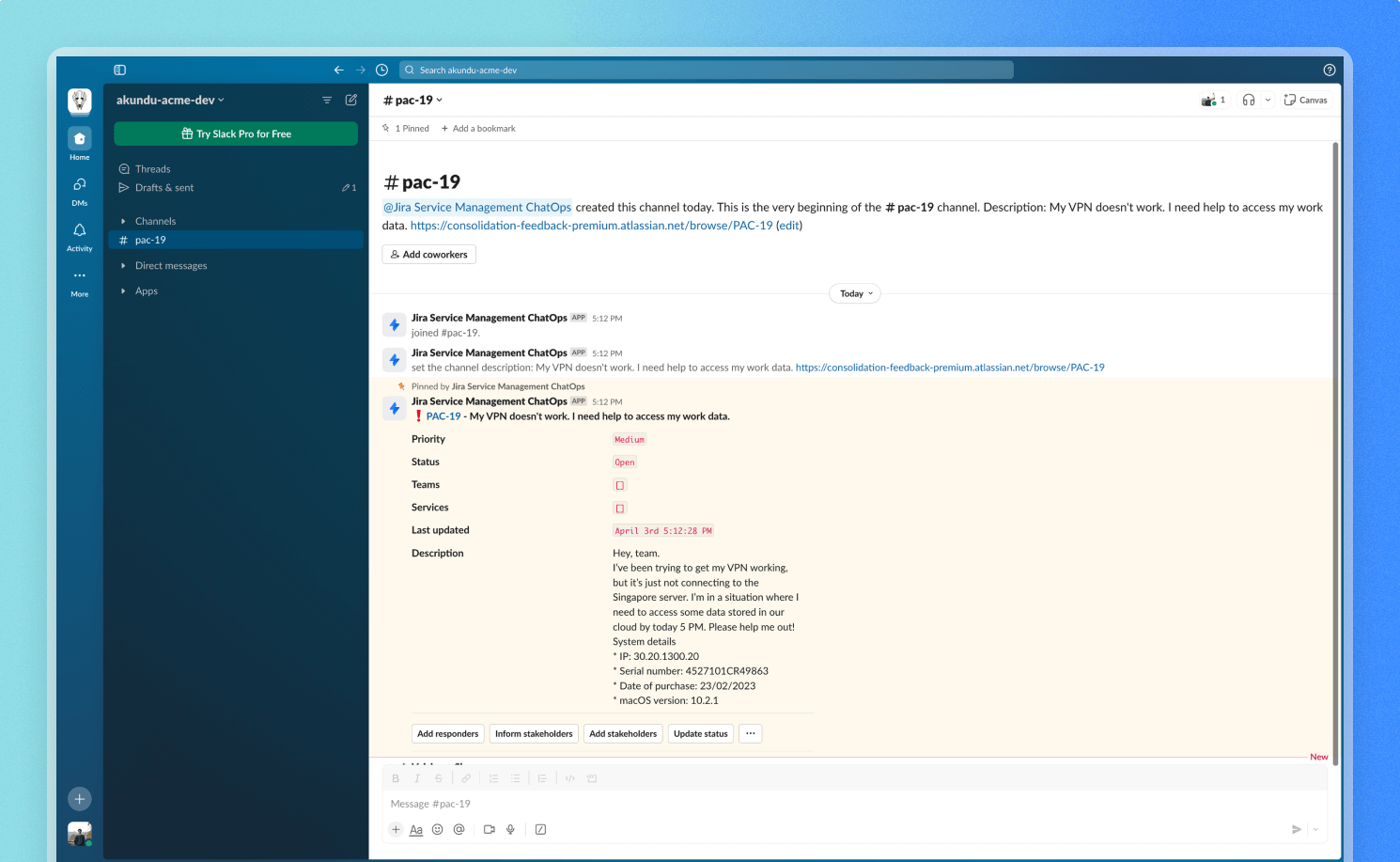
Natychmiast po utworzeniu kanału otrzymasz podsumowanie incydentu, z poziomu którego możesz:
- dodać reagujących, interesariuszy i powiązane usługi;
- przypisywać incydenty;
- wysyłać aktualizacje interesariuszy;
- aktualizować status i priorytet;
- dodawać wiadomości z czatu jako komentarze do incydentu, notatkę wewnętrzną lub odpowiedź dla klienta; można to zrobić z poziomu opcji Więcej dla wiadomości na czacie.
Synchronizacja nagrań spotkań Zoom z incydentem
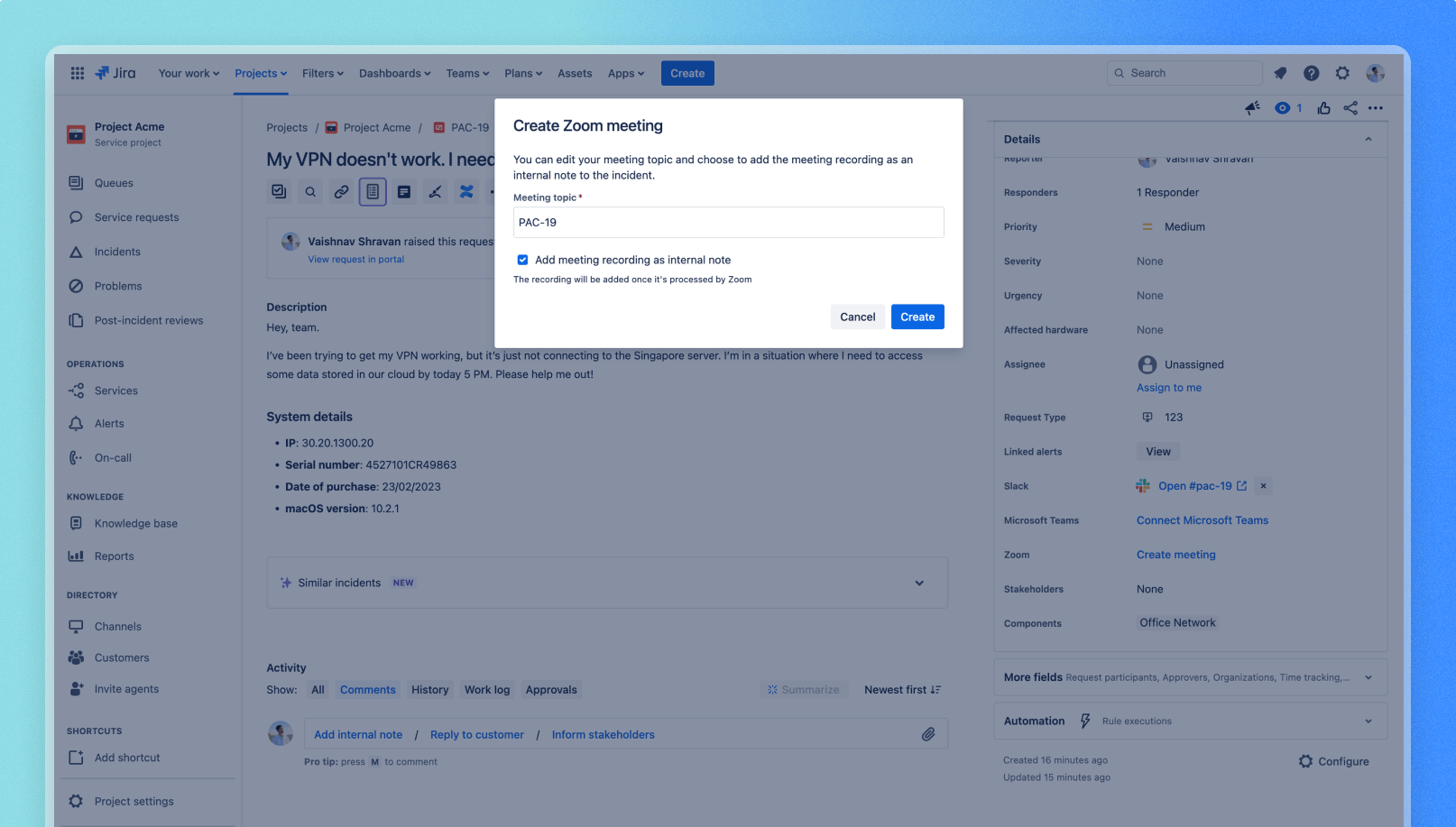
Kiedy rozpoczynasz spotkanie Zoom dotyczące incydentu, nie tylko gromadzisz zespół w celu jego rozwiązania, ale także masz możliwość opublikowania całego nagrania spotkania w komentarzu do incydentu, aby można było z niego później skorzystać.
Powiadomienia o spotkaniach Zoom na Slacku Tylko Slack
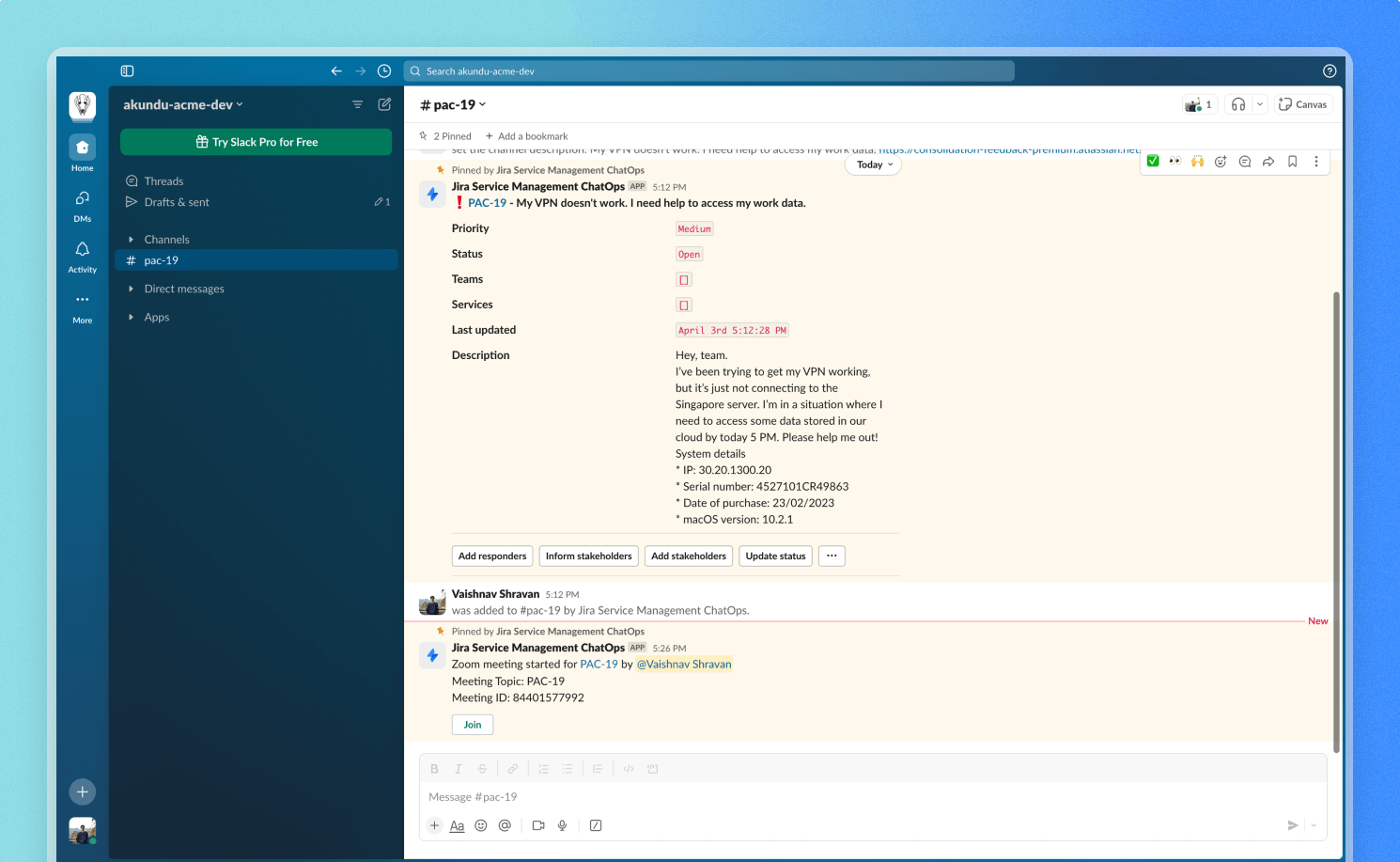
Połączenie Jira Service Management z Zoom i Slackiem pozwala zyskać takie korzyści, jak otrzymywanie powiadomień o rozpoczęciu nowego spotkania dotyczącego incydentu bezpośrednio na kanale Slack.
Dzięki temu Twój zespół będzie na bieżąco i zaoszczędzisz czas, który w przeciwnym razie należałoby poświęcić na zapraszanie wszystkich potrzebnych osób.
Odpowiadanie na alerty za pomocą ChatOps
Dzięki dostępnej w ramach Jira Service Management aplikacji ChatOps dla Slacka i Microsoft Teams możesz otrzymywać powiadomienia o alertach, które Cię interesują, wykonywać czynności związane z alertami i zarządzać pracą na wezwanie z poziomu czatów — za pomocą przycisków i poleceń.
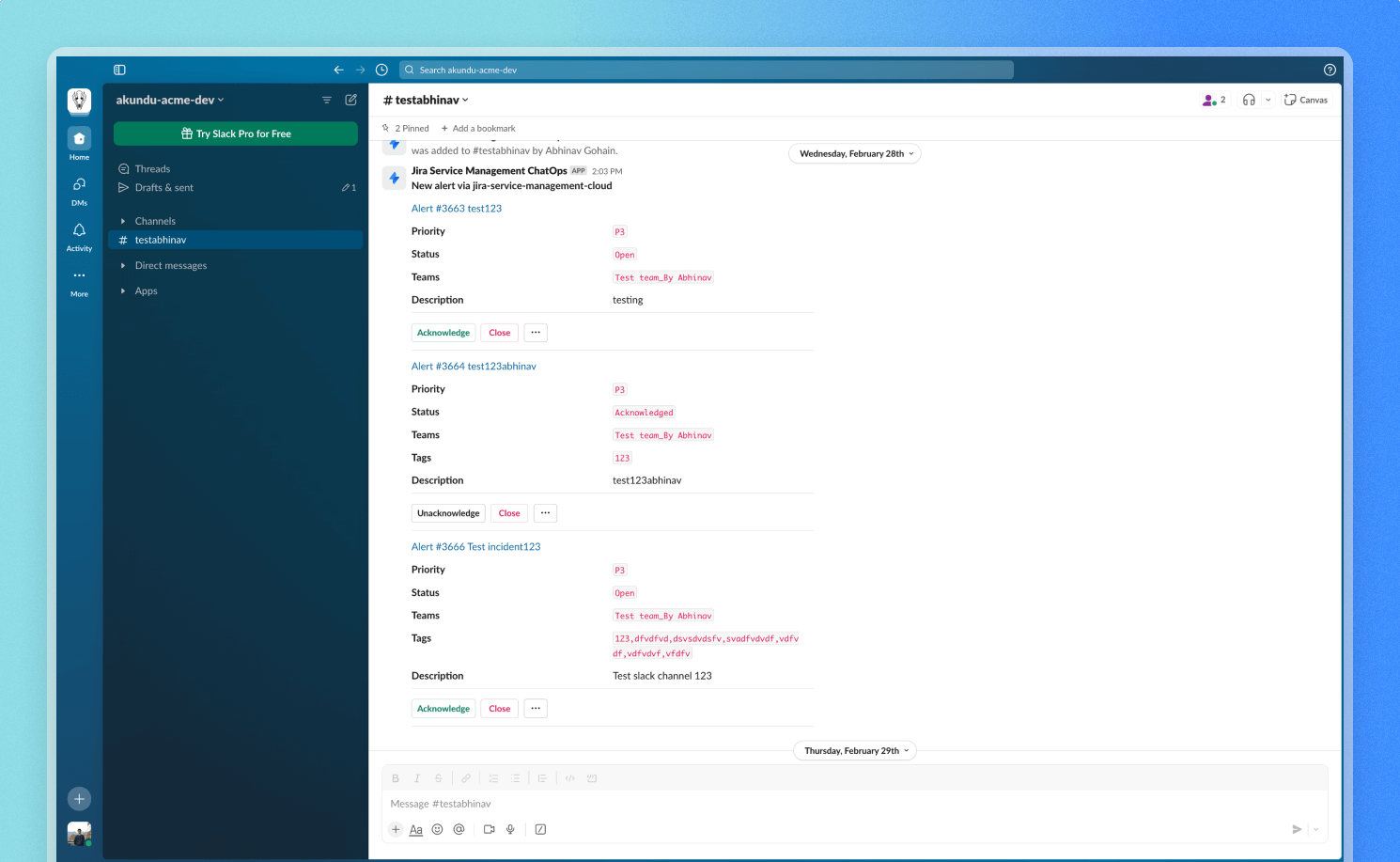
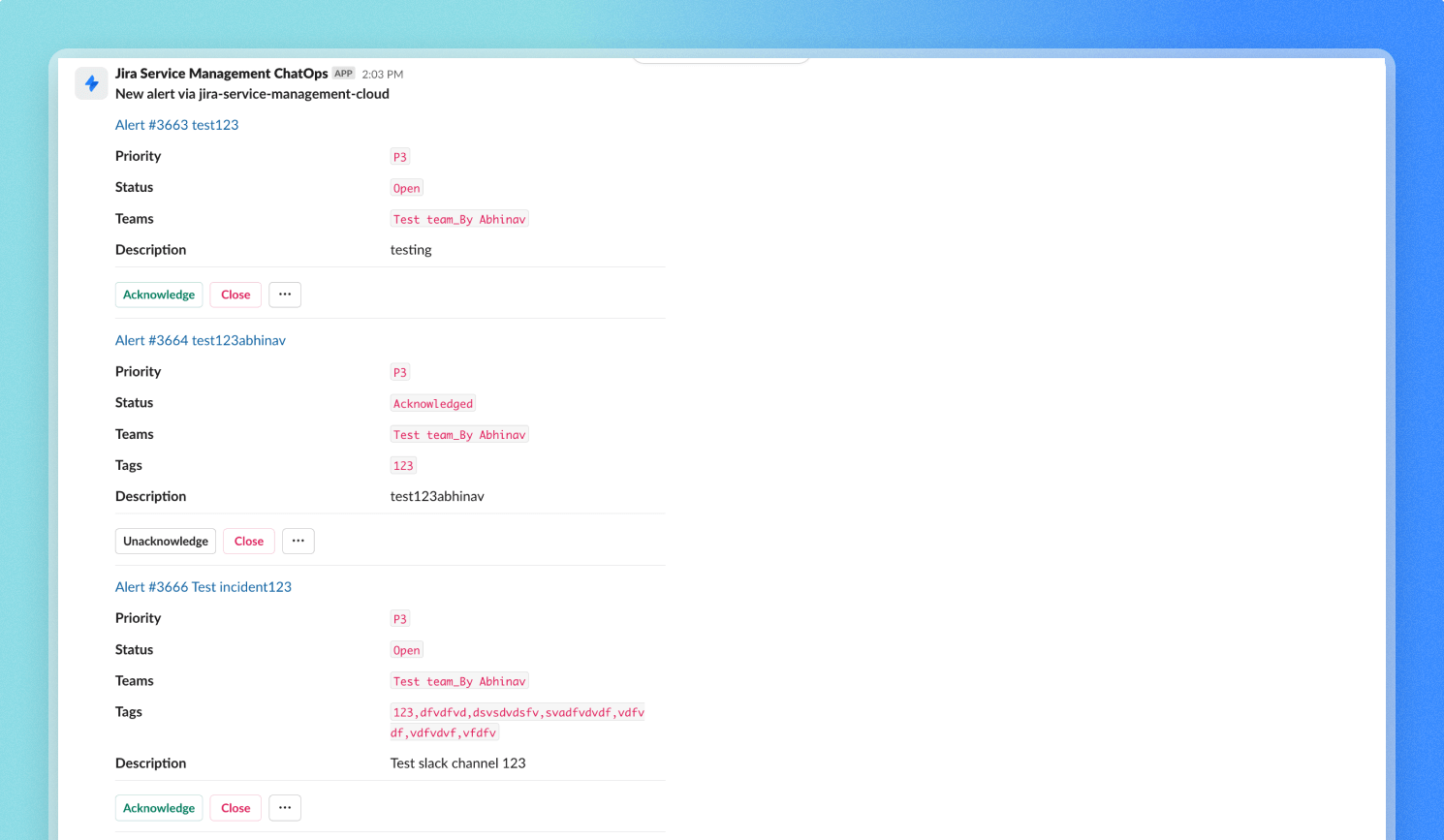
Dodawanie integracji alertów
Administratorzy Jira mogą dodawać integracje dla witryny Jira Service Management z poziomu menu Ustawienia → Produkty → Integracje, natomiast administratorzy zespołów mogą dodawać je z poziomu sekcji Operacje na stronie profilu zespołu → wybierz opcję Przejdź do operacji → wybierz opcję Integracje z paska bocznego → wybierz opcję Dodaj integrację.
Z listy integracji wybierz Slack lub Microsoft Teams.
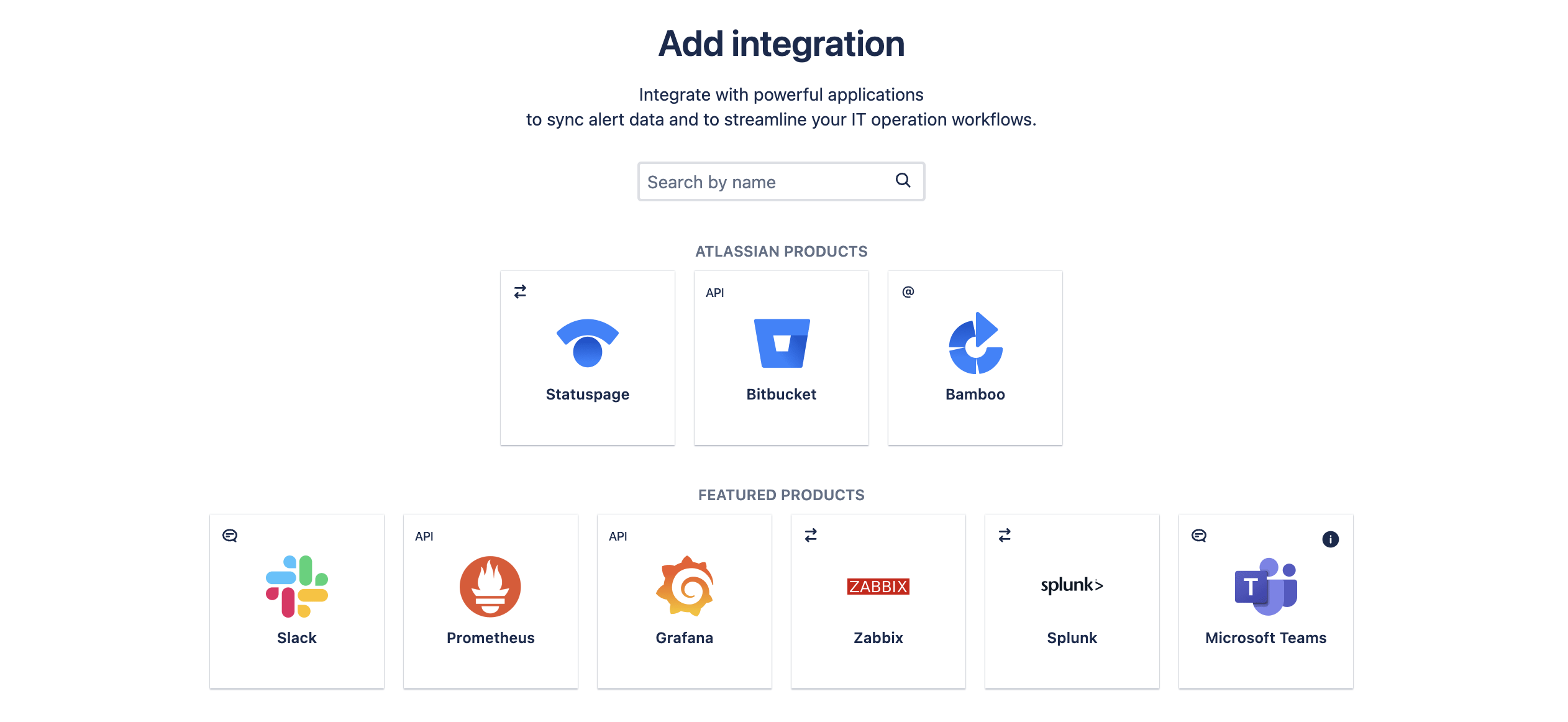
Slack
Wypełnij kilka ważnych szczegółów dotyczących integracji.
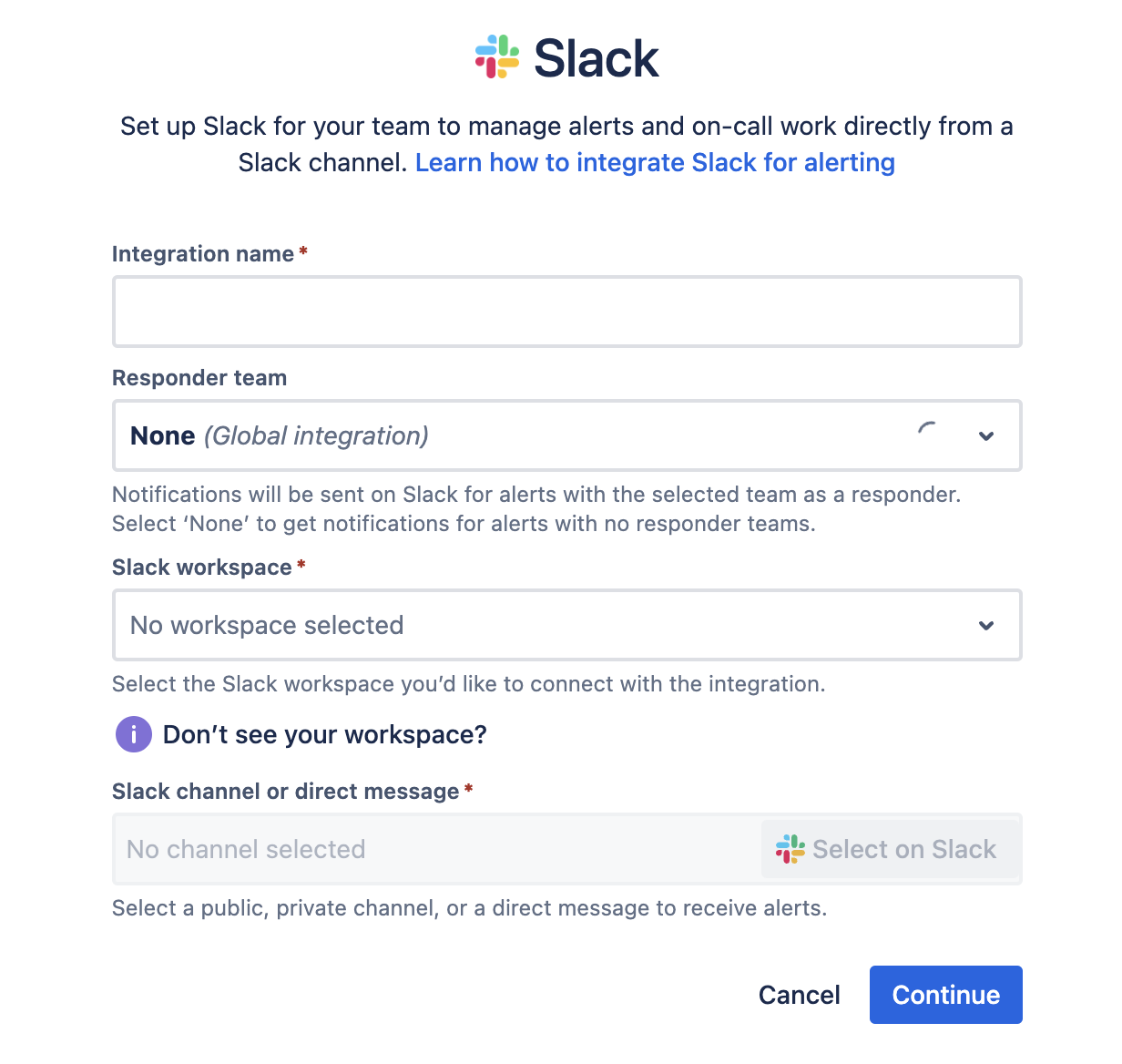
- Nazwa integracji: nazwij swoją integrację, aby łatwo ją później znaleźć.
- Zespół reagujący: integracja wyśle alerty, w przypadku których wybrany zespół jest reagującym.
- Przestrzeń robocza Slack: wybierz przestrzeń roboczą Slack, w której znajdują się Twoje kanały. Jeśli nie widzisz swojej przestrzeni roboczej, upewnij się, że jesteś członkiem połączonej przestrzeni roboczej, a następnie wyślij polecenie /connect na dowolnym kanale Slack lub w bezpośredniej wiadomości.
- Kanał Slack lub bezpośrednia wiadomość: po wybraniu opcji Wybierz na Slacku będzie można wybrać kanał lub bezpośrednią wiadomość, aby otrzymywać powiadomienia o alertach z tej integracji. Wybierz opcję Zezwalaj, aby potwierdzić swój wybór i nadać żądane uprawnienia Jira Service Management na Slacku.
- Wybierz opcję Kontynuuj, aby zapisać integrację. Domyślnie będzie ona włączona.
Potrzebujesz pomocy? Dowiedz się, jak przeprowadzić integrację ze Slackiem.
Microsoft Teams
Wypełnij kilka ważnych szczegółów dotyczących integracji.
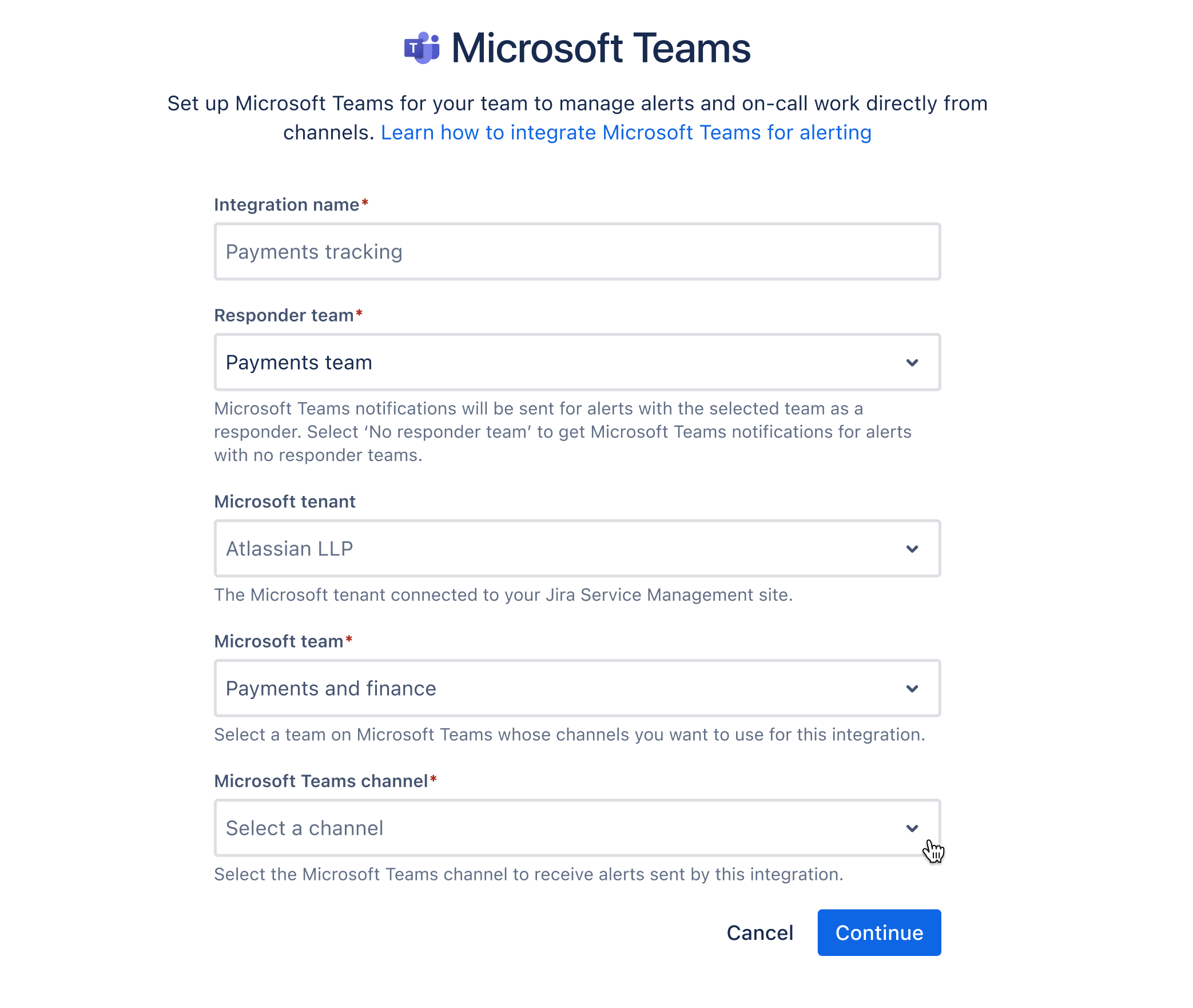
- Nazwa integracji: nazwij swoją integrację, aby łatwo ją później znaleźć.
- Zespół reagujący: integracja wyśle alerty, w przypadku których wybrany zespół jest reagującym. Możesz wybrać opcję „Brak”, aby otrzymywać powiadomienia o alertach bez zespołów reagujących.
- Dzierżawa Microsoft: wybierz dzierżawę Microsoft, w której znajdują się Twoje kanały.
- Zespół Microsoft: wybierz zespół w usłudze Microsoft Teams, którego kanałów chcesz używać na potrzeby tej integracji.
- Kanał Microsoft Teams: wybierz kanał, aby otrzymywać powiadomienia o alertach z tej integracji.
- Wybierz opcję Kontynuuj, aby zapisać integrację. Domyślnie będzie ona włączona.
Nadawanie uprawnień narzędziu Jira Service Management
Aplikacja Atlassian ChatOps będzie potrzebować uprawnień do publikowania alertów na kanałach w Microsoft Teams. Wybierz opcję Nadaj uprawnienia, aby ukończyć ten krok, jeśli jest to wymagane, i kontynuuj konfigurację integracji.
Potrzebujesz pomocy? Dowiedz się, jak przeprowadzić integrację z Microsoft Teams.
Integrację możesz skonfigurować zgodnie z własnymi preferencjami:
- Edytuj ustawienia integracji, aby wybrać, czy czynności związane z alertami mają być wyświetlane jako przyciski, i aby uwzględnić dodatkowe pola alertów w podsumowaniu incydentu wysyłanym na kanał czatu.
- Dodaj filtry, aby otrzymywać tylko określone alerty. Domyślnie nie są dodawane żadne filtry.
- Wybierz aktywność, o której chcesz otrzymywać powiadomienia na swoim kanale czatu. Domyślnie wybrana jest cała aktywność alertów.
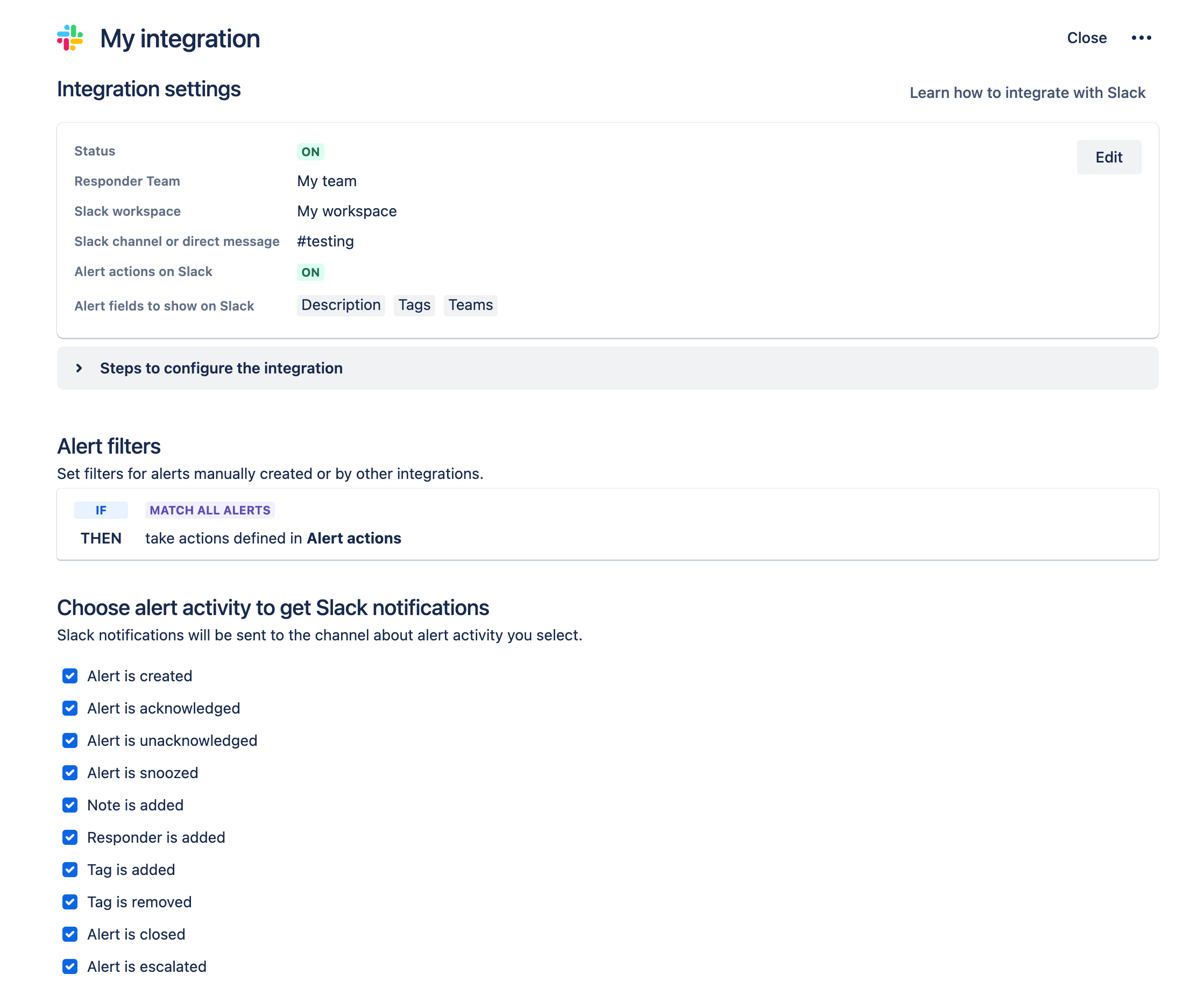
Możesz dodać wiele integracji, aby zoptymalizować powiadomienia o alertach. Możesz na przykład utworzyć integrację, która powiadamia kanał czatu tylko o alertach o wysokim priorytecie, oraz inną integrację, która powiadamia inny kanał czatu o alertach o niskim priorytecie.
Reagowanie na alerty za pomocą przycisków i poleceń
PRZYCISKI
Korzystaj z przycisków, aby szybko podejmować typowe czynności związane z alertem na czacie, bez konieczności otwierania go w Jira Service Management.
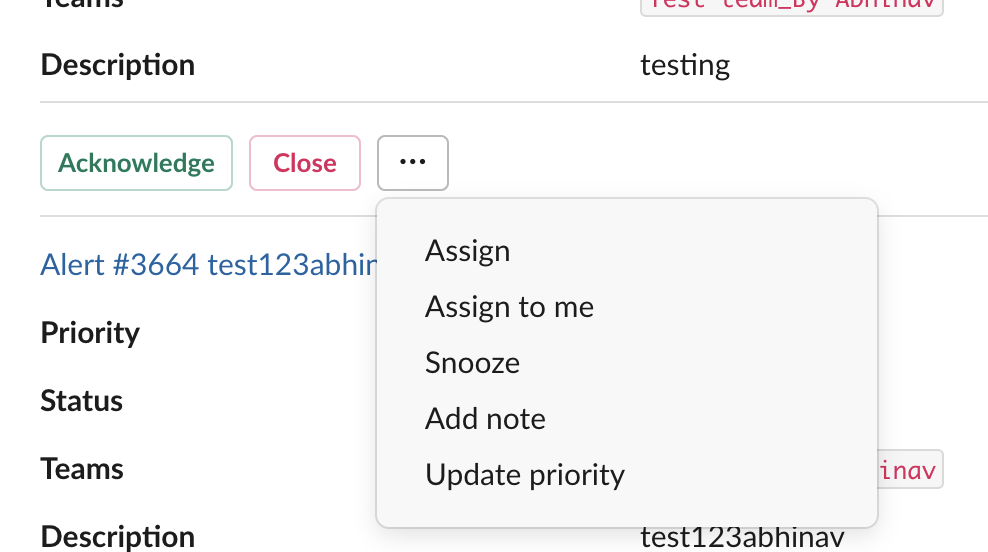
Obsługiwane czynności obejmują Potwierdź, Zamknij, Przypisz, Uśpij i Zaktualizuj priorytet.
Polecenia
Używaj poleceń, aby wykonywać znacznie więcej czynności, które nie są obsługiwane za pomocą przycisków.
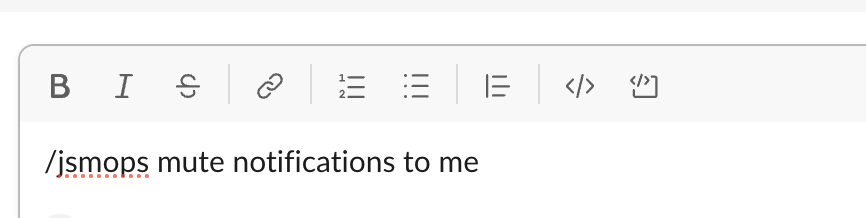
Wyświetl wszystkie polecenia Slacka i Microsoft Teams
Porady i wskazówki
Przewodnik po funkcjach SI
Porady i wskazówki
Przewodnik po funkcjach agenta wirtualnego
Porady i wskazówki
Onboarding agentów